Samsung UE32J6300 User Manual

E-MANUAL
Merci d'avoir acheté ce produit Samsung.
Afin de bénéficier d'un service plus complet, veuillez
enregistrer votre produit à l'adresse
www.samsung.com/register
Modèle______________ N° de série______________
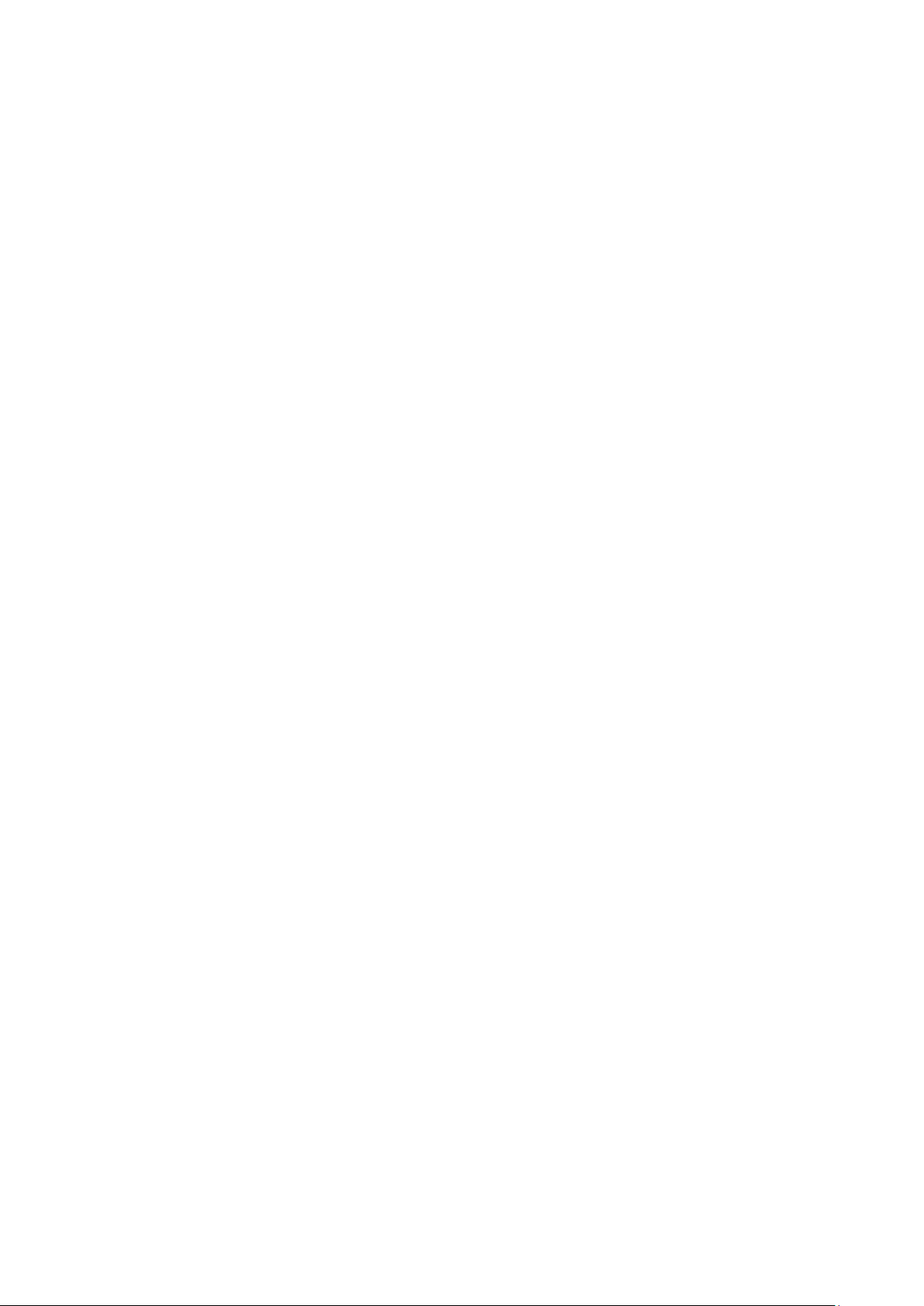
Contenu
Guides de démarrage
Connexion à un ordinateur
17 Connexion via le port HDMI
18 Connexion à l'aide d'un câble HDMI vers DVI
Utilisation de Smart Hub
1 Connexion à Internet
1 Configuration de Smart Hub
1 Utilisation de Smart Hub
Utilisation du Samsung Smart Control
2 Utilisation du téléviseur avec le bouton POINTER
3 Configuration du Samsung Smart Control
3 Pairage du téléviseur au Samsung Smart Control
Amélioration de l'expérience visuelle des événements sportifs
4 Activation de la fonction Mode Sport
Modification des chaînes
5 Activation de la fonction Modifier la chaîne
5 Réorganisation ou suppression de chaînes
Connexions
Raccordement d'une antenne (Antenne)
18 Connexion via votre réseau domestique
Connexion d'un périphérique mobile
19 Connexion à l'aide d'un câble MHL vers HDMI
20 Utilisation de Réplication de l'écran
21 Connexion de périphériques mobiles sans routeur sans fil (Wi-Fi
Direct)
22 Connexion d'un périphérique mobile via Samsung Smart View 2.0
Pairage d'un ordinateur portable et du téléviseur - Mise en
miroir de PC sans fil (ou KINO TV)
Modification du signal d'entrée avec des périphériques
externes
Remarques sur la connexion
24 Remarque sur la connexion HDMI
25 Remarque sur la connexion des périphériques audio
25 Remarque sur la connexion des ordinateurs
25 Remarque sur la connexion des périphériques mobiles
26 Remarques concernant la connexion pour la mise en miroir de
PC sans fil (ou KINO TV)
Connexion à Internet
7 Mise en place d'une connexion câblée à Internet
8 Mise en place d'une connexion sans fil à Internet
Connexion à un réseau au moyen d'un dongle mobile
Résolution des problèmes de connectivité Internet
11 Résolution des problèmes de connectivité Internet câblée
12 Résolution des problèmes de connectivité Internet sans fil
Connexion de périphériques vidéo
13 Connexion à l'aide d'un câble HDMI
14 Connexion à l'aide d'un câble composant
14 Connexion à l'aide d'un câble composite (A/V)
Connexions d'entrée et de sortie audio
15 Connexion à l'aide d'un câble HDMI (ARC)
16 Connexion à l'aide d'un câble audio numérique (optique)
16 Connexion à l'aide d'un casque
16 Connexion à l'aide d'une sortie audio
Télécommande et périphériques
À propos du Samsung Smart Control
Utilisation du Samsung Smart Control
29 Utilisation du téléviseur avec le bouton POINTER
29 Utilisation du téléviseur avec les touches de direction et le
bouton Entrer
30 Affichage et utilisation de la télécommande visuelle
31 Pairage du téléviseur au Samsung Smart Control
Commande des périphériques externes à l'aide de la
télécommande du téléviseur - Utilisation de la télécommande
universelle
32 Réglage de la télécommande universelle
Utilisation du menu Outils sur l'écran du téléviseur
Commande du téléviseur à l'aide d'un clavier
34 Connexion d'un clavier
35 Utilisation du clavier

Commande du téléviseur à l'aide d'une souris
36 Connexion d'une souris USB
Utilisation de l'e-Manual
50 Lancement du manuel électronique
36 Utilisation d'une souris
Connexion d'une manette Bluetooth
Saisie de texte à l'aide du clavier QWERTY à l'écran
37 Utilisation des autres fonctions
Fonctions Smart
Smart Hub
39 Supprimer ou épingler un élément dans le groupe Récente
39 Lancement automatique de Smart Hub
39 Test des connexions Smart Hub
40 Utilisation du didacticiel Smart Hub
40 Réinitialisation de Smart Hub
Utilisation de Smart Hub avec un Compte Samsung
41 Création d'un compte Samsung
42 Ouverture d'un compte Samsung
42 Association de votre compte Samsung à vos comptes de
services externes
50 Utilisation des boutons du manuel électronique
Utilisation du navigateur Web.
51 Préférences de navigation
Utilisation du service MON CONTENU
52 À lire avant de lire du contenu multimédia
53 Lecture de contenu multimédia sur un ordinateur ou un
périphérique mobile
53 Lecture de contenu multimédia enregistré sur un périphérique
USB
54 Boutons et fonctions disponibles pendant le visionnage de
photos
55 Boutons et fonctions disponibles pendant le visionnage de
vidéos
57 Boutons et fonctions disponibles pendant la lecture de musique
58 Écoute de musique en qualité HD
58 Fonctions de l'écran de liste de contenu multimédia
Utilisation du service NewsON
59 Actualités
59 Météo
43 Modification et ajout d'informations à un compte Samsung
43 Suppression d'un compte Samsung du téléviseur
Utilisation du service GAMES
44 Gestion des jeux via le menu contextuel Options
44 Affichage de l'écran d'informations détaillées
45 Installation et exécution d'un jeu
45 Gestion des jeux téléchargés ou achetés
Utilisation du service Mes Applications
47 Gestion des applications téléchargées avec le menu contextuel
Options
48 Installation d'une application
48 Activation des mises à jour automatiques des applications
49 Suppression d'une application du téléviseur
49 Verrouillage et déverrouillage des applications
49 Mise à jour des applications
49 Réorganisation des applications
49 Notation des applications achetées
49 Utilisation des autres caractéristiques et fonctions de
l'application
Visionnage du téléviseur
Affichage des informations sur les diffusions numériques en
bref
60 Utilisation du guide
61 Consultation des informations sur le programme en cours
61 Changement de signal de diffusion
61 Vérification des informations sur le signal de la chaîne
numérique et son intensité
Enregistrement de programmes
62 Enregistrement de programmes
63 Utilisation des fonctions disponibles lors de l'enregistrement
d'un programme
63 Utilisation des boutons de la télécommande lors de
l'enregistrement d'un programme
64 Gestion de la liste des enregistrements planifiés
64 Visionnage de programmes enregistrés
66 Gestion des fichiers enregistrés
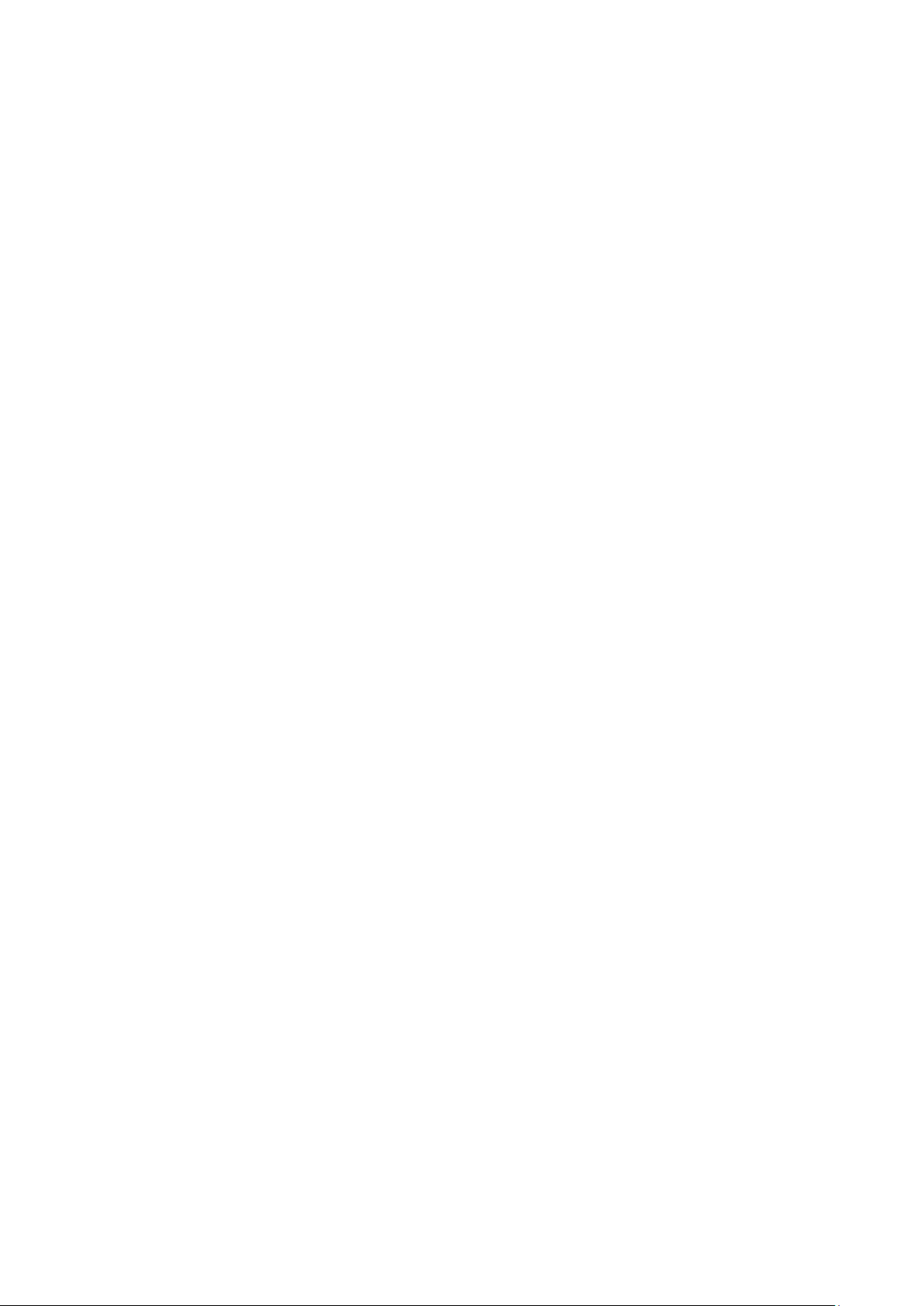
Configuration d'un Programmer visionnage
67 Configuration du visionnage des programmes d'une chaîne
Utilisation des paramètres de chaînes
82 Définition du pays (zone)
68 Modification d'un visionnage programmé
68 Annulation d'un visionnage programmé
Utilisation de Timeshift
69 Utilisation des boutons de la télécommande avec Timeshift
Utilisation de la Liste des chaînes
Enregistrement, suppression et modification de chaînes
71 Enregistrement et suppression de chaînes
71 Modification de chaînes enregistrées
72 Activation/désactivation de la protection par mot de passe sur
des chaînes
72 Verrouillage/déverrouillage des chaînes
72 Modification des numéros de chaînes
Création d'une liste de chaînes favorites personnalisée
73 Enregistrement des chaînes dans la liste de chaînes favorites
73 Affichage et sélection des chaînes dans les listes de chaînes
favorites uniquement
Modification d'une liste de chaînes favorites
74 Utilisation des options de menu de l'écran Modif. favoris
Des programmes sportifs plus réalistes avec Mode Sport
76 Activation du mode Sports
77 Extraction automatique des moments forts
77 Utilisation des fonctions disponibles pendant le visionnage
d'événements sportifs en mode Sports
79 Visionnage d'un événement sportif enregistré en mode Sports
Regarder un film avec une qualité d'image et de son optimale African Cinema Mode
82 Réglage manuel des signaux de diffusion
83 Réglage précis de l'écran
83 Transfert de la liste des chaînes
83 Suppression du profil de l'opérateur du module CAM
84 Définition du système satellite
84 Modification de la langue du télétexte
84 Affichage du menu d'interface commun
Image et son
Réglage de la qualité des images
85 Sélection du mode d'image
86 Réglage de la qualité des images
87 Réglage des paramètres avancés
88 Réglage des options d'image
Fonctions de prise en charge des images
89 Affichage d'une image incrustée dans l'image (PIP)
90 Modification de la taille et de la position de l'image
91 Écoute d'un son audio uniquement (Image désactivée)
91 Réinitialisation des paramètres du mode d'image
Réglage de la qualité du son
92 Sélection du mode son
93 Application des effets sonores
Utilisation des fonctions de prise en charge du son
94 Choix des haut-parleurs
94 Spécification du type d'installation du téléviseur
Fonctions de prise en charge du visionnage de programmes
télévisés
80 Lecture de texte numérique
80 Recherche des chaînes disponibles
80 Sélection d'un type de connexion aérienne
81 Sélection de la langue audio de diffusion
81 Description audio
81 Sélection du genre
81 Utilisation des services réservés aux adultes
94 Écoute du son du téléviseur via un périphérique audio Bluetooth
Samsung
95 Diffusion du son du téléviseur via un casque Bluetooth
95 Écoute du son du téléviseur via un haut-parleur compatible
Samsung Multiroom Link
97 Activation de la sortie audio numérique
98 Réinitialisation de tous les paramètres sonores
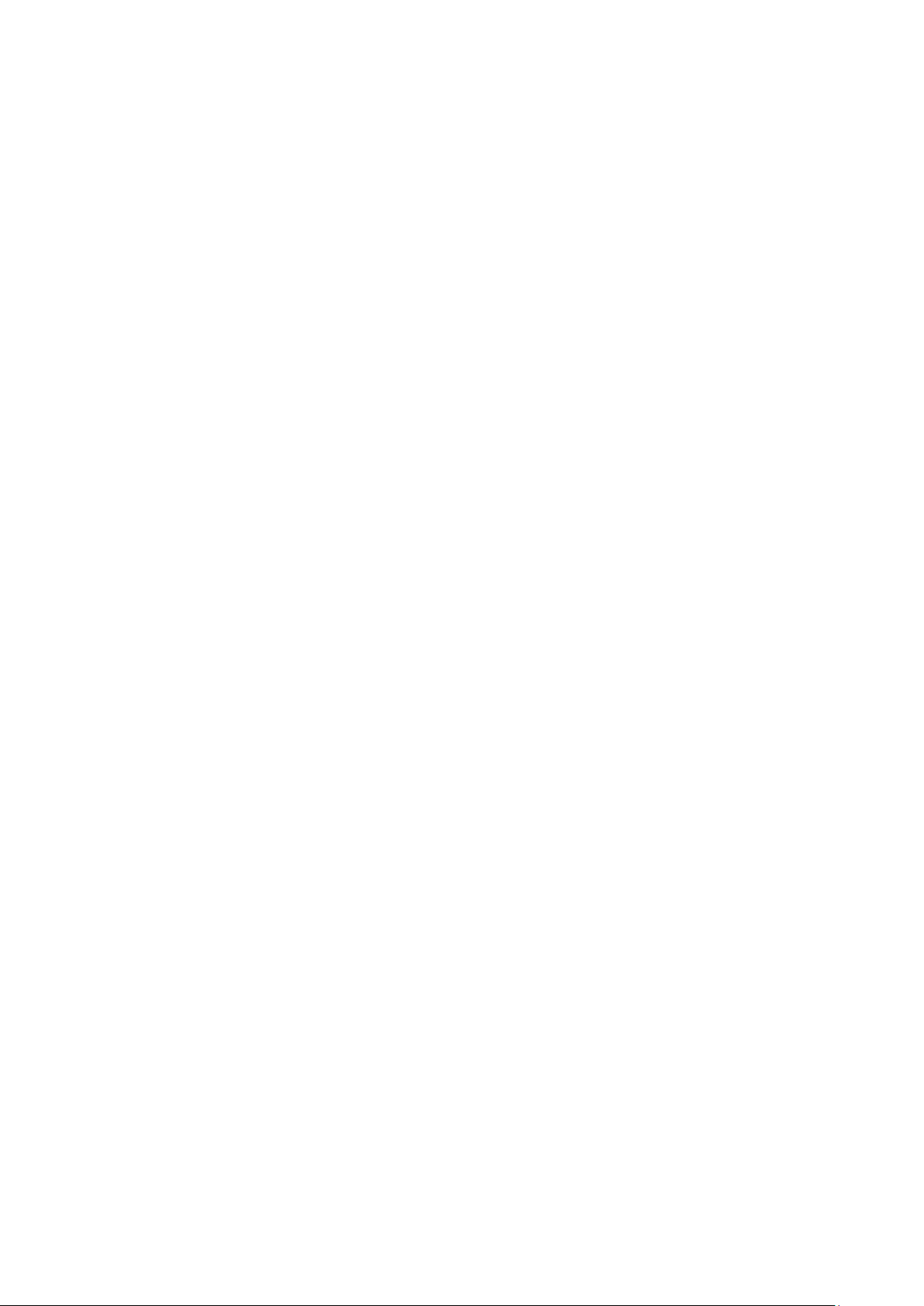
Système et assistance
112 Affichage/masquage du logo Samsung au démarrage
112 Activation du démarrage plus rapide du téléviseur
Réglage de l'heure et utilisation de la minuterie
99 Réglage de l'heure actuelle
101 Utilisation des minuteries
Utilisation des fonctions de protection contre les brûlures
d'écran et d'économie d'énergie
103 Protection contre les brûlures d'écran
103 Réduction de la consommation d'énergie du téléviseur
Utilisation de Anynet+ (HDMI-CEC)
104 Configuration de Anynet+ (HDMI-CEC)
104 Utilisation de Anynet+ (HDMI-CEC)
Mise à jour du logiciel du téléviseur
106 Mise à niveau du logiciel du téléviseur vers la dernière version
106 Mise à jour automatique du téléviseur
107 Mise à jour manuelle du téléviseur
Protection du téléviseur contre le piratage et les programmes
malveillants
107 Recherche de programmes malveillants sur le téléviseur et les
supports de stockage connectés
108 Configuration des autres fonctions
113 Enregistrement du téléviseur comme appareil certifié DivX
(visionnage de films DivX payants)
113 Rétablissement des paramètres d'usine du téléviseur
113 Utilisation du téléviseur comme modèle de présentation (réservé
aux magasins de détail)
Exécution automatique du service de diffusion de données
HbbTV
Utilisation d'une carte de visionnage TV (carte CI ou CI+)
115 Connexion de la carte CI ou CI+ via la fente de l'interface
commune
116 Connexion de la carte CI ou CI+ via la fente de l'interface
commune avec l'adaptateur de CARTE CI
117 Utilisation de la carte CI ou CI+
Fonction Télétexte
Résolution des problèmes
Obtention d'une Assistance
120 Assistance via Gestion à distance
Utilisation d'autres fonctions
109 Exécution rapide des fonctions d'accessibilité
109 Réglage de la transparence du menu
109 Texte blanc sur fond noir (contraste élevé)
109 Agrandissement de la police (pour les personnes malvoyantes)
110 Diffusion du son du téléviseur via un casque Bluetooth (pour les
personnes malentendantes)
110 Modification de la langue des menus
110 Configuration d'un mot de passe
110 Vérification des notifications
111 Contrôle Parental
111 Activation du mode de jeu
111 Couleurs riches et qualité d'image supérieure (BD Wise)
111 Activation/Désactivation du retour son
112 Verrouillage/déverrouillage du contrôleur
121 Recherche des coordonnées du service
Vous rencontrez un problème d'image
122 Test de l'image
Le son n'est pas clairement perceptible
124 Test du son
Vous rencontrez un problème d'émission
L'ordinateur ne se connecte pas
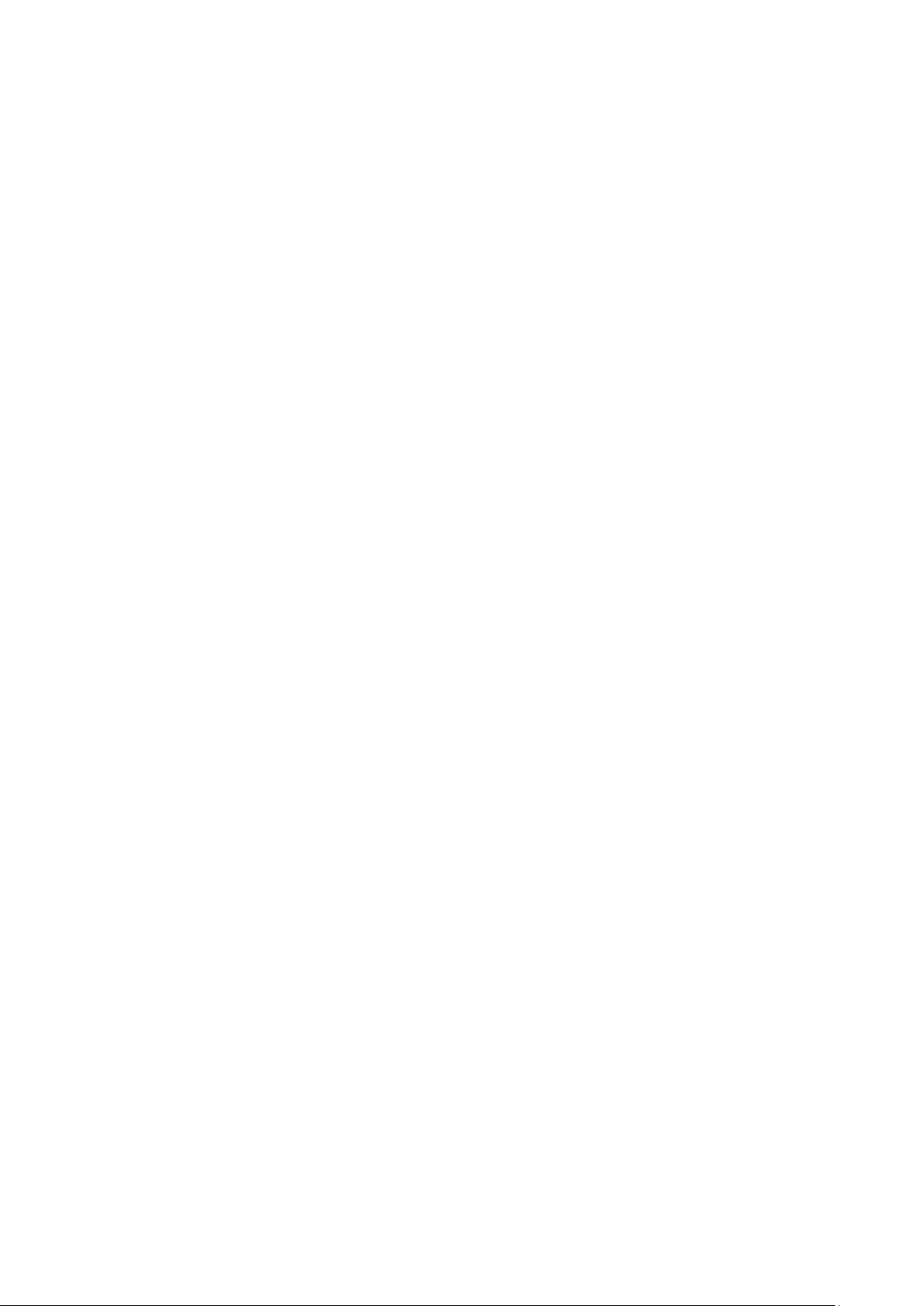
Impossible de me connecter à Internet
Service de diffusion de données
La fonction d'enregistrement planifié/Timeshift ne s'exécute
pas
Anynet+ (HDMI-CEC) ne fonctionne pas
Le lancement/l'utilisation des applications est compliqué
Impossible de lire mon fichier
Je veux réinitialiser le téléviseur
Autres problèmes
À lire après l'installation du téléviseur
142 Format de l'image et signaux d'entrée
142 Installation d'un verrou antivol
143 À lire avant la configuration d'une connexion à Internet sans fil
À lire avant de connecter un ordinateur (résolutions prises en
charge)
144 IBM
144 MAC
145 VESA DMT
Résolutions prises en charge pour les signaux vidéos
146 CEA-861
146 DVI
Précautions et notes
Avant d'utiliser les fonctions d'enregistrement et Timeshift
131 Avant d'utiliser les fonctions d'enregistrement et
d'enregistrement planifié
132 Avant d'utiliser la fonction Timeshift
À lire avant d'utiliser les Mes Applications
À lire avant d'utiliser le Web Browser
À lire avant d'utiliser des fichiers photo, vidéo et audio
136 Restrictions d'utilisation de fichiers photo, vidéo et audio
137 Sous-titres externes pris en charge
137 Sous-titres internes pris en charge
138 Formats d'image et résolutions pris en charge
138 Formats musicaux et codecs pris en charge
139 Codecs vidéo pris en charge
Restrictions
141 Restrictions des fonctions PIP (Picture-in-Picture)
À lire avant d'utiliser les appareils Bluetooth
147 Restrictions d'utilisation du Bluetooth
Licence
Glossaire
141 CI flexible
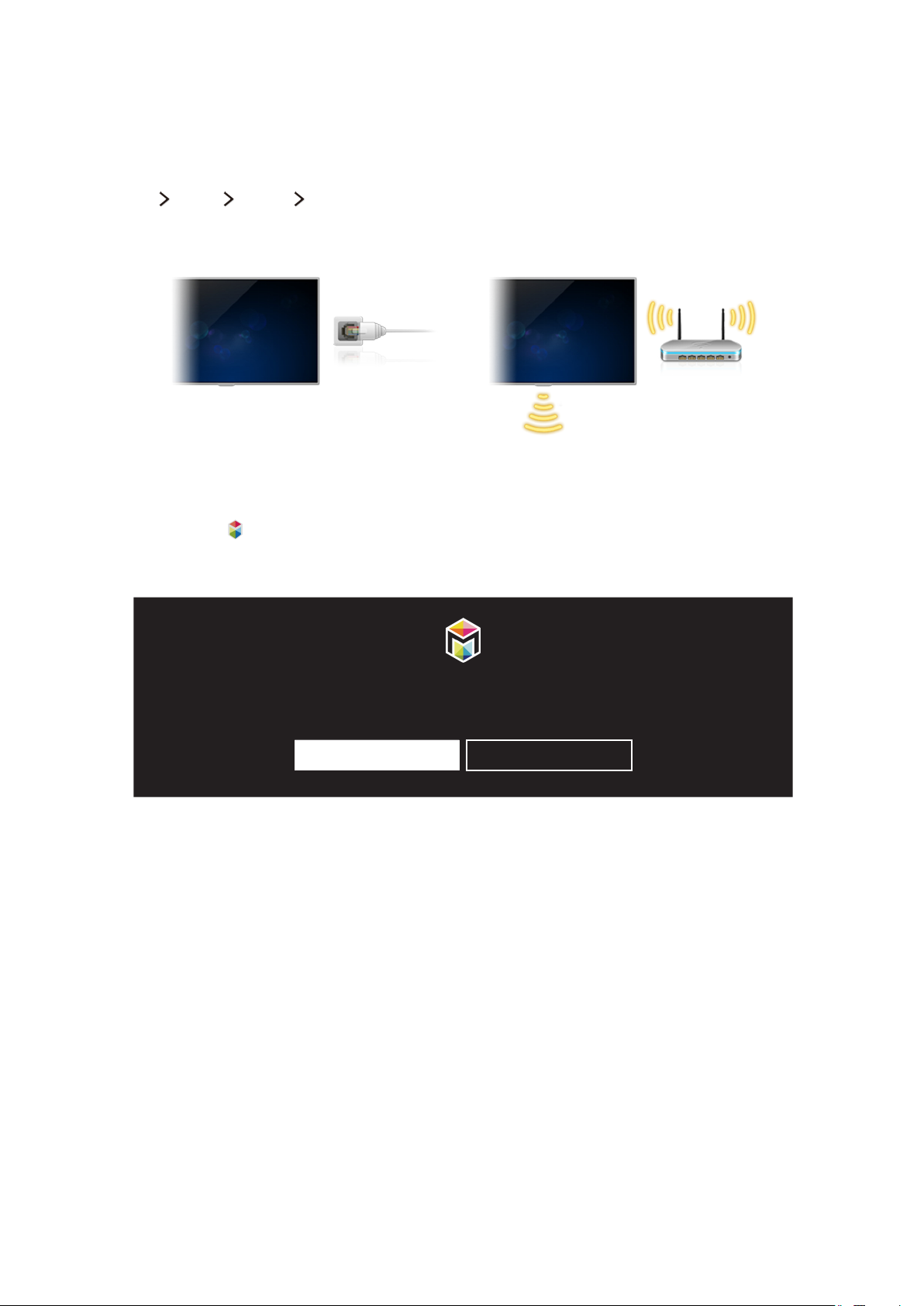
Utilisation de Smart Hub
Connexion à Internet
(MENU/123) MENU Réseau Paramètres réseau
Connectez le téléviseur à Internet au moyen d'une connexion avec ou sans fil.
Configuration de Smart Hub
Appuyez sur le bouton de votre télécommande. Lors du premier démarrage de Smart Hub, l'écran Configurer
Smart Hub apparaît. Suivez les instructions à l'écran pour configurer les paramètres requis et terminer la
configuration.
Bienvenue dans Smart Hub
La méthode la plus simple pour accéder et découvrir la TV en direct, des films, des applications, des jeux, etc.
Configurer Smart Hub Plus d'infos
Utilisation de Smart Hub
Tirez profit des nombreuses fonctions fournies par Smart Hub sur un seul écran.
"
Consultez la section « Smart Hub » pour plus d'informations.

Utilisation du Samsung Smart Control
"
Cette fonction est uniquement prise en charge pour les modèles J6300, J6330 et J6390 dans la région de la CEI.
Utilisation du téléviseur avec le bouton POINTER
Posez un doigt sur le bouton POINTER et déplacez le Samsung Smart Control. Le pointeur se déplace sur l'écran
dans la même direction que le Samsung Smart Control. Déplacez le pointeur vers l'une des icônes suivantes, puis
appuyez sur le bouton POINTER.
●
: permet d'afficher la télécommande visuelle.
●
: permet de régler le volume ou de sélectionner les haut-parleurs.
●
: permet d'afficher la liste de chaînes.
●
: permet de démarrer Smart Hub.
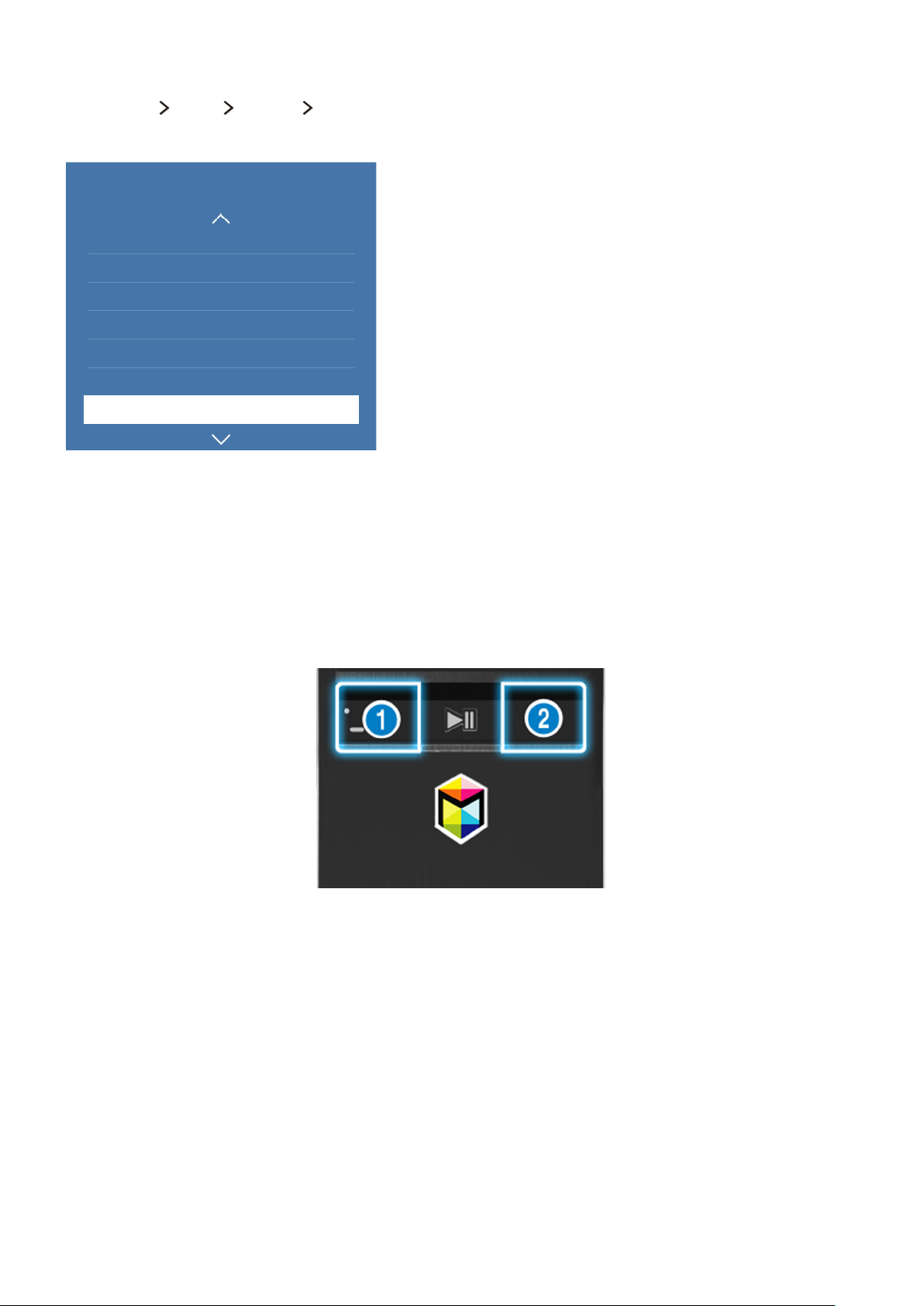
Configuration du Samsung Smart Control
(MENU/123) MENU Système Paramètres Smart Control
Configurez les paramètres de base pour l'utilisation du Samsung Smart Control.
Système
Langue des menus
Sécurité intellig.
Config téléc universelle
Heure
Notifications
Gest. périph.
Paramètres Smart Control
"
Le menu de votre téléviseur peut être différent de l'illustration ci-dessus, en fonction du modèle.
Français
Pairage du téléviseur au Samsung Smart Control
Quand vous allumez votre téléviseur pour la première fois, le Samsung Smart Control se paire automatiquement au
téléviseur. Si le Samsung Smart Control ne se paire pas automatiquement au téléviseur, dirigez-le vers le capteur
de télécommande du téléviseur et appuyez simultanément sur les boutons① et ② du Samsung Smart Control
pendant au moins 3 secondes.
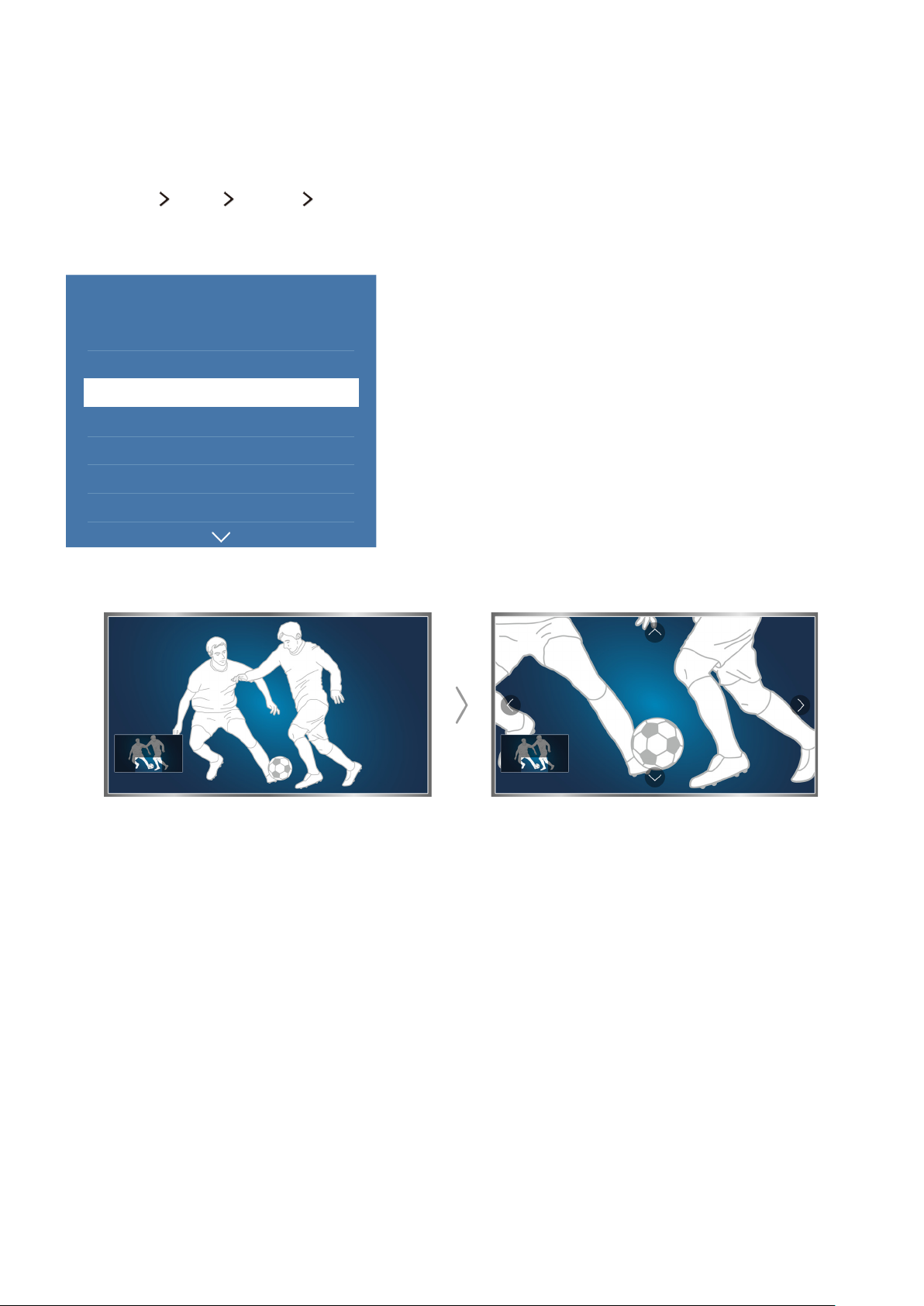
Amélioration de l'expérience visuelle des événements sportifs
Activation de la fonction Mode Sport
(MENU/123) MENU Système Mode Sport
Définissez Mode Sport sur Activé. Le téléviseur configure automatiquement les paramètres d'image et de son afin
qu'ils soient adaptés aux matchs de football.
Système
Accessibilité
Configuration
Mode Sport
Langue des menus
Sécurité intellig.
Config téléc universelle
Heure
"
Le menu de votre téléviseur peut être différent de l'illustration ci-dessus, en fonction du modèle.
Français
Vous pouvez effectuer un zoom avant sur l'écran lorsque vous êtes en mode Sports. Déplacez la sélection sur la
partie de l'écran à agrandir.
"
Consultez la section « Des programmes sportifs plus réalistes avec Mode Sport » pour plus d'informations.
"
Cette fonction n'est disponible que sur certains modèles dans des zones géographiques spécifiques.
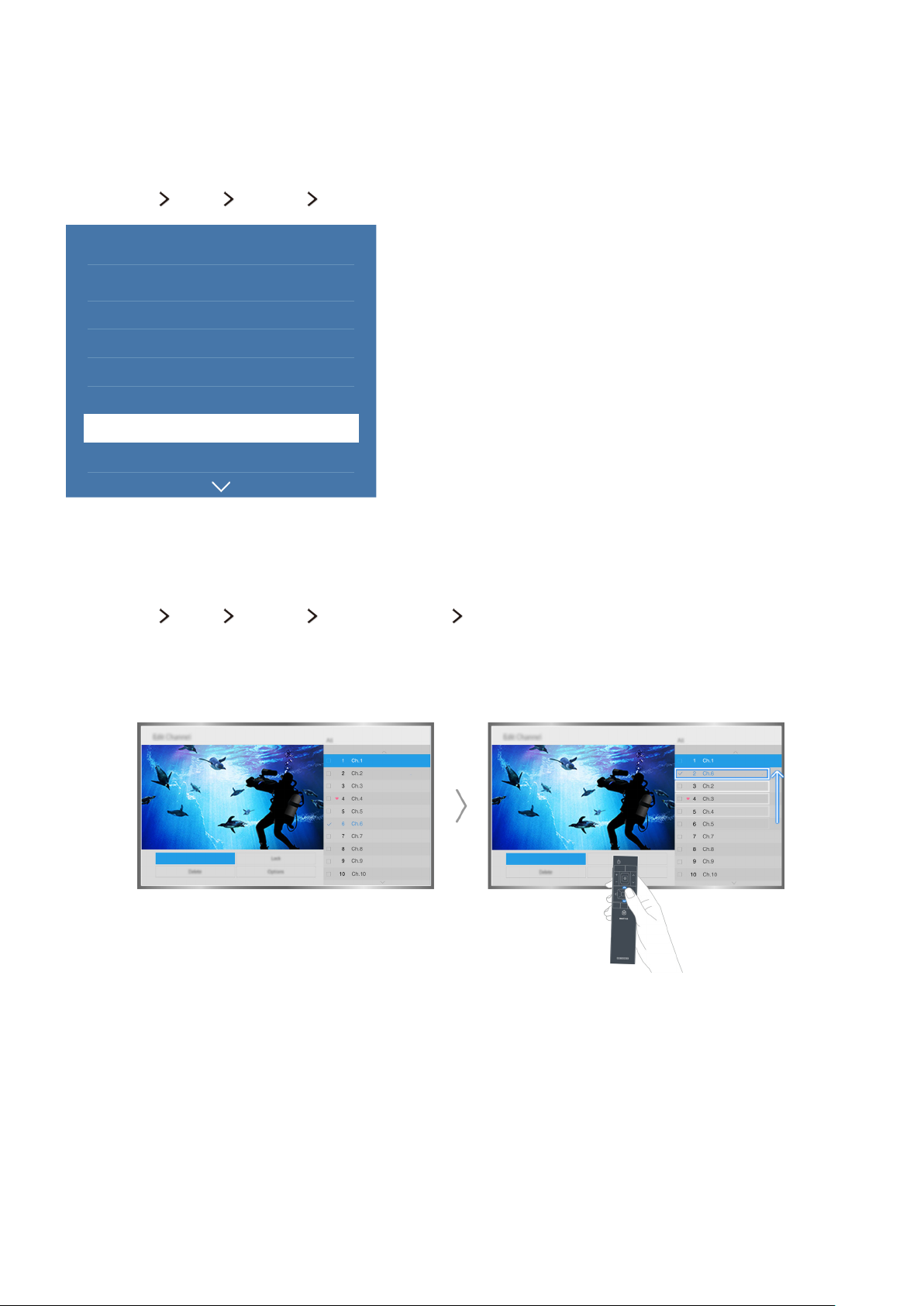
Modification des chaînes
Activation de la fonction Modifier la chaîne
(MENU/123) MENU Diffusion Modifier la chaîne
Diffusion
Recherche automatique
Antenne
Liste des chaînes
Guide
Gestionnaire prog.
Modifier la chaîne
Modif. favoris
"
Le menu de votre téléviseur peut être différent de l'illustration ci-dessus, en fonction du modèle.
Hertzien
Réorganisation ou suppression de chaînes
(MENU/123) MENU Diffusion Modifier la chaîne Changer numéro ou Supprimer
Vous pouvez réorganiser l'ordre des chaînes ou supprimer des chaînes. Pour modifier l'ordre d'une chaîne,
sélectionnez-la, puis choisissez Changer numéro. Pour supprimer une chaîne, sélectionnez-la, puis choisissez
Supprimer.
"
Certaines chaînes ne sont pas disponibles, en fonction du type de chaîne.
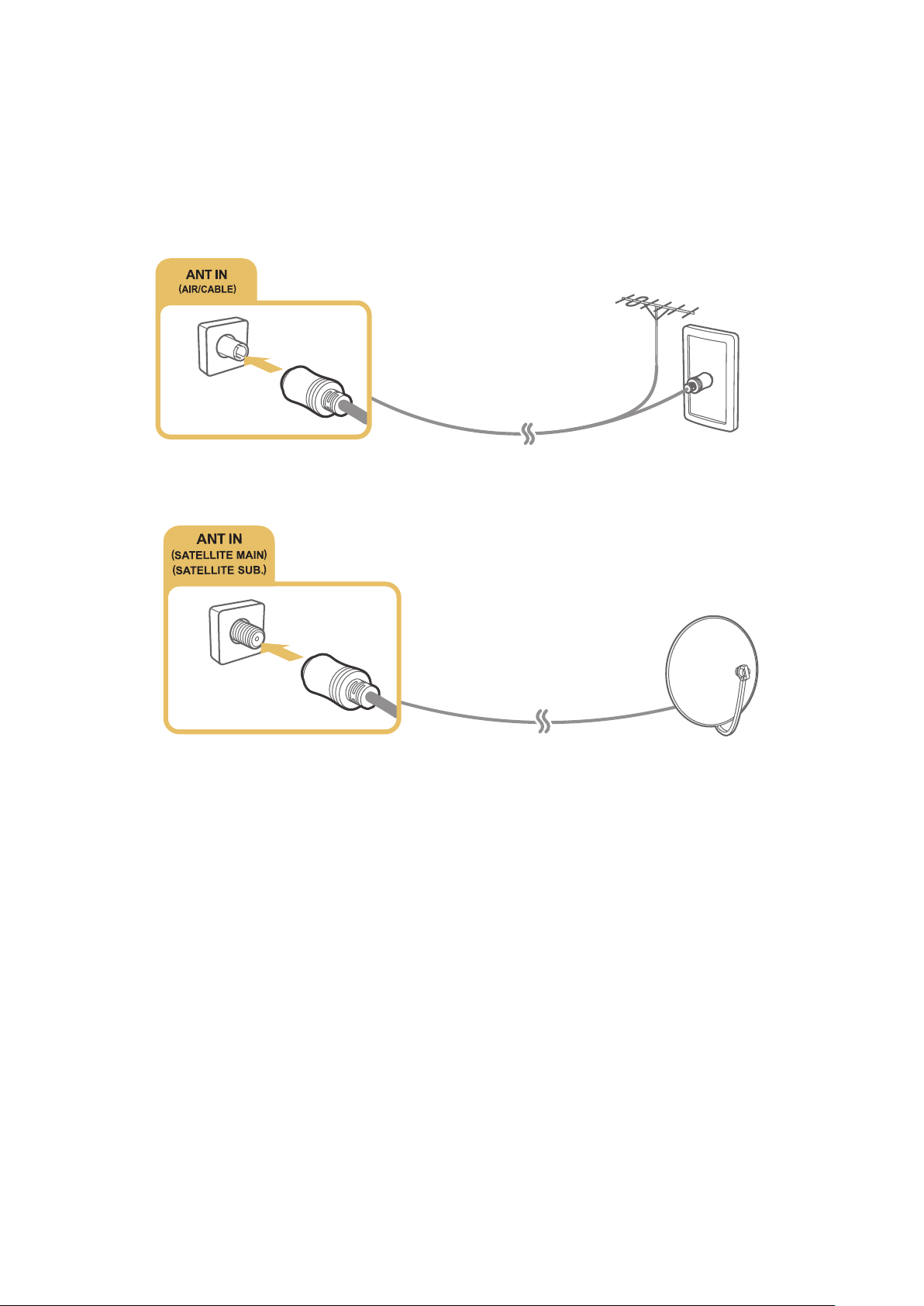
Raccordement d'une antenne (Antenne)
Reliez le téléviseur à une antenne ou à une sortie de câble pour recevoir les signaux de diffusion.
Branchez le câble relié à une antenne ou à une sortie de câble sur le connecteur ANT IN, comme illustré ci-dessous.
"
Il n'est pas nécessaire de connecter une antenne si vous raccordez un décodeur ou un récepteur satellite.
Il est préférable de relier les deux connecteurs à l'aide d'un commutateur multiple ou d'un commutateur DiSEqC,
etc. et de définir Type de connexion d'antenne sur Double oscillateur.
"
Le mode de connexion peut varier en fonction du modèle.
"
Le système DVB-T2 n'est pas disponible dans certaines zones géographiques spécifiques.
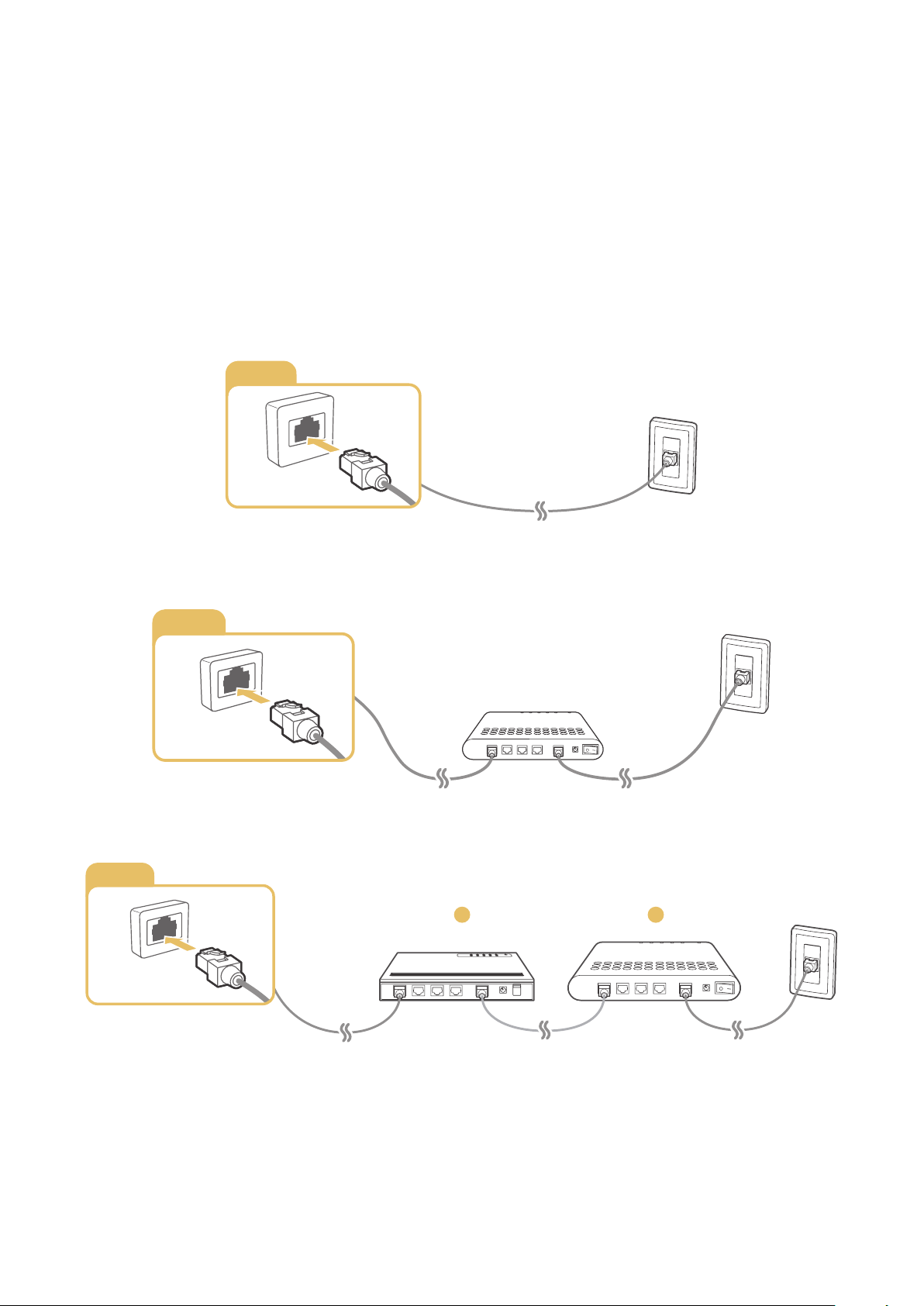
Connexion à Internet
Mise en place d'une connexion câblée à Internet
Utilisation de câbles LAN
Vous pouvez connecter le téléviseur à vos points d'accès Internet de trois manières différentes, comme illustré ciaprès :
●
Prise LAN murale
LAN
●
Modem externe
LAN
①
●
Routeur IP + ② Modem externe
LAN
1
2
"
Nous recommandons l'utilisation de câbles LAN catégorie 7 pour relier votre téléviseur aux points d'accès à Internet.
"
Le téléviseur ne pourra pas se connecter à Internet si la vitesse du réseau est inférieure à 10 Mbit/s.
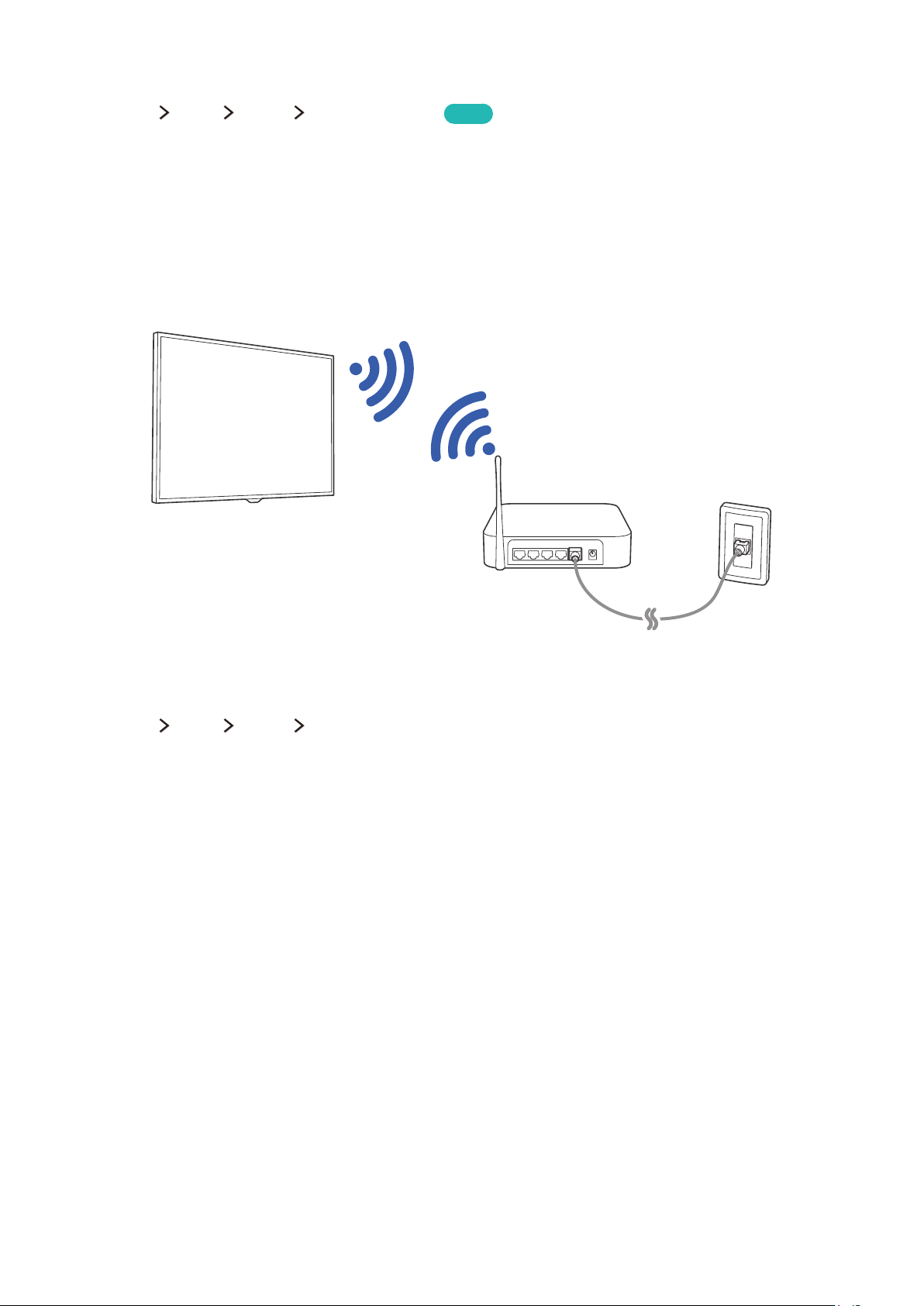
Connexion automatique à un réseau Internet câblé
(MENU/123) MENU Réseau Paramètres réseau
Connectez-vous automatiquement à un réseau disponible.
Sélectionnez Câble.
1.
Une fois la connexion réseau établie, un message de confirmation s'affiche. En cas d'échec, réessayez ou
2.
établissez la connexion manuellement.
Essayer
Mise en place d'une connexion sans fil à Internet
Connexion automatique à un réseau Internet sans fil
(MENU/123) MENU Réseau Paramètres réseau
Avant de tenter d'établir la connexion, vérifiez le SSID (nom) et les paramètres de mot de passe du routeur sans fil.
Sélectionnez Sans fil. Le téléviseur affiche automatiquement une liste des réseaux sans fil disponibles.
1.
Sélectionnez un réseau. Si le réseau souhaité ne figure pas dans la liste, sélectionnez Ajouter réseau, puis
2.
entrez manuellement le SSID (nom) du réseau.
Si votre réseau est sécurisé, entrez le mot de passe. Si votre réseau n'est pas sécurisé, le téléviseur ignore le
3.
clavier à l'écran et tente immédiatement de se connecter.

Connexion à un réseau Internet sans fil avec WPS
(MENU/123) MENU Réseau Paramètres réseau
Si le routeur est équipé d'un bouton WPS (Wi-Fi Protected Setup), vous pouvez utiliser ce dernier pour connecter
automatiquement le téléviseur au routeur.
Sélectionnez Sans fil. Le téléviseur affiche automatiquement une liste des réseaux sans fil disponibles.
1.
Sélectionnez Arrêter, puis WPS.
2.
Appuyez sur le bouton WPS ou PBC sur votre routeur sans fil dans les deux minutes.
3.
Le téléviseur est automatiquement connecté au réseau.
4.
Vérification de l'état de la connexion Internet
(MENU/123) MENU Réseau État du réseau
Réseau
État du réseau
Paramètres réseau
Wi-Fi Direct
Paramètres du périphérique multimédia
Réplication de l'écran
Nom périphérique
"
Le menu de votre téléviseur peut être différent de l'illustration ci-dessus, en fonction du modèle.
Vérifiez l'état actuel du réseau et de la connexion Internet.
[TV] Samsung
Essayer
Modification du nom du téléviseur sur un réseau
(MENU/123) MENU Réseau Nom périphérique
Vous pouvez modifier le nom du téléviseur qui apparaîtra sur les périphériques mobiles et les ordinateurs portables.
Sélectionnez Nom périphérique dans le menu Réseau.
1.
Sélectionnez un nom dans la liste qui apparaît. Vous pouvez également sélectionner Entrée util. pour saisir un
2.
nom manuellement.
Essayer
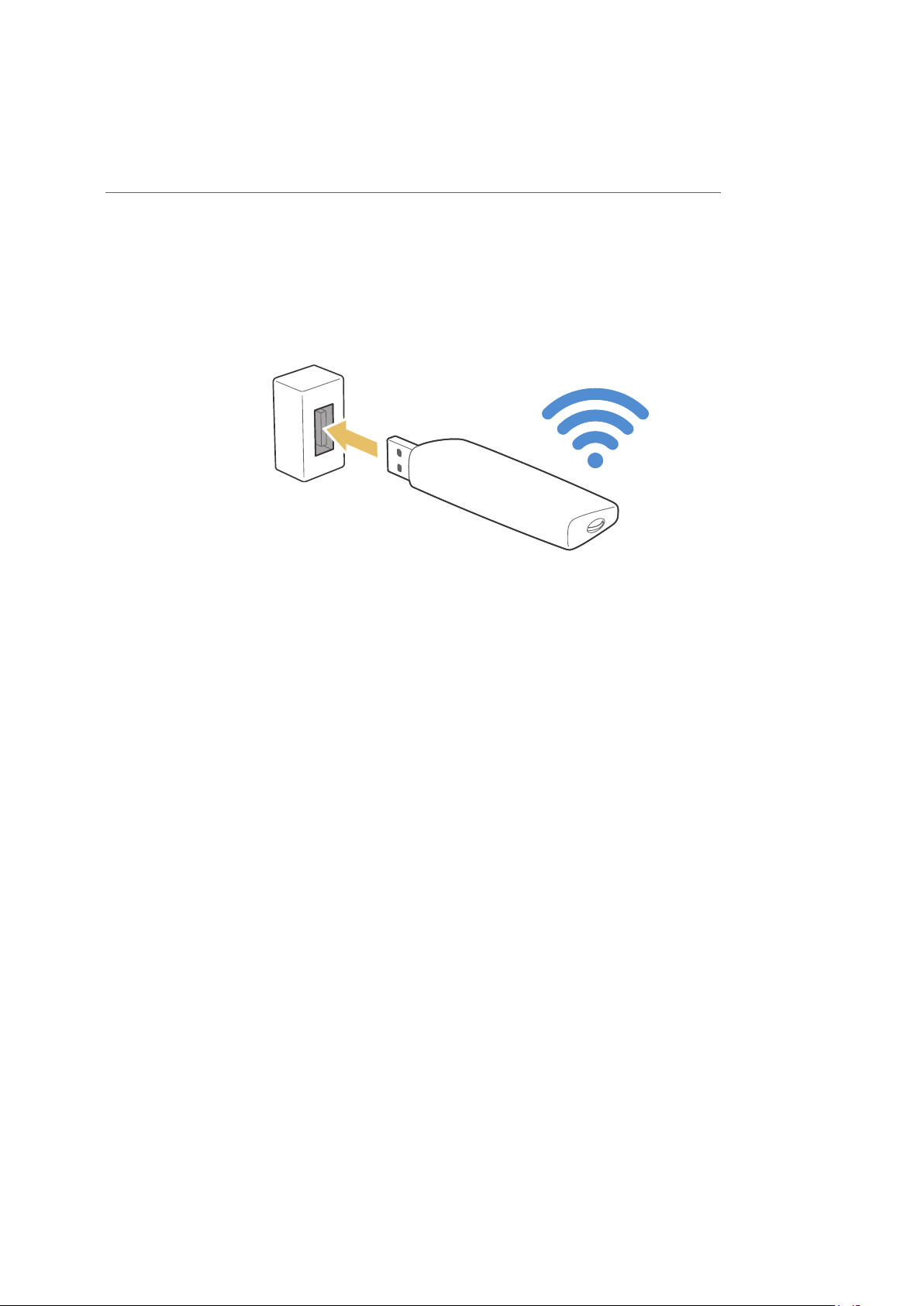
Connexion à un réseau au moyen d'un dongle mobile
Vous pouvez connecter le téléviseur à un réseau au moyen d'un périphérique mobile en raccordant un dongle
mobile au téléviseur. Branchez le dongle mobile sur le port USB du téléviseur.
"
Cette fonction n'est disponible que sur certains modèles dans des zones géographiques spécifiques.
"
En cas d'utilisation d'un grand dongle mobile (carte de données), il se peut que les périphériques USB ne fonctionnent pas
correctement en raison d'interférences entre les ports USB ou que le réseau sans fil ne fonctionne pas correctement en
raison d'interférences provenant des périphériques et de l'environnement. Dans ce cas, utilisez un câble d'extension USB.
"
L'option Applications et téléscripteur associés à la chaîne n'est pas disponible lorsque vous sélectionnez le réseau mobile.
"
Si vous rencontrez des problèmes pour l'utilisation des services en ligne, contactez votre fournisseur d'accès à Internet.
Les fournisseurs de services mobiles et les périphériques prenant en charge cette fonction sont les suivants :
●
Vodacom (référence : K4605)
●
MTN (référence : E3131S, E3251)
●
Safaricom (référence : E303)

Résolution des problèmes de connectivité Internet
Résolution des problèmes de connectivité Internet câblée
Essayer
Câble réseau introuvable
Vérifiez que le câble réseau est branché. Le cas échéant, vérifiez que le routeur est sous tension. Si tel est le cas,
essayez de l'éteindre, puis de le rallumer.
Échec de la configuration automatique de l'adresse IP
Suivez les instructions ci-dessous ou configurez les Param. IP manuellement.
Vérifiez si le serveur DHCP est activé sur le routeur, puis réinitialisez ce dernier.
1.
Si le problème persiste, contactez votre fournisseur d'accès Internet (FAI).
2.
Impossible de se connecter au réseau
Vérifiez tous les Param. IP.
1.
Vérifiez si le serveur DHCP est activé sur le routeur. Ensuite, débranchez, puis rebranchez ce dernier.
2.
Si le problème persiste, contactez votre fournisseur d'accès Internet (FAI).
3.
Connecté à un réseau local, mais pas à Internet
Vérifiez si le câble LAN Internet est connecté au port LAN externe du routeur.
1.
Vérifiez les valeurs DNS dans les Param. IP.
2.
Si le problème persiste, contactez votre fournisseur d'accès Internet (FAI).
3.
Configuration du réseau terminée, mais connexion à Internet impossible
Si le problème persiste, contactez votre fournisseur d'accès Internet (FAI).
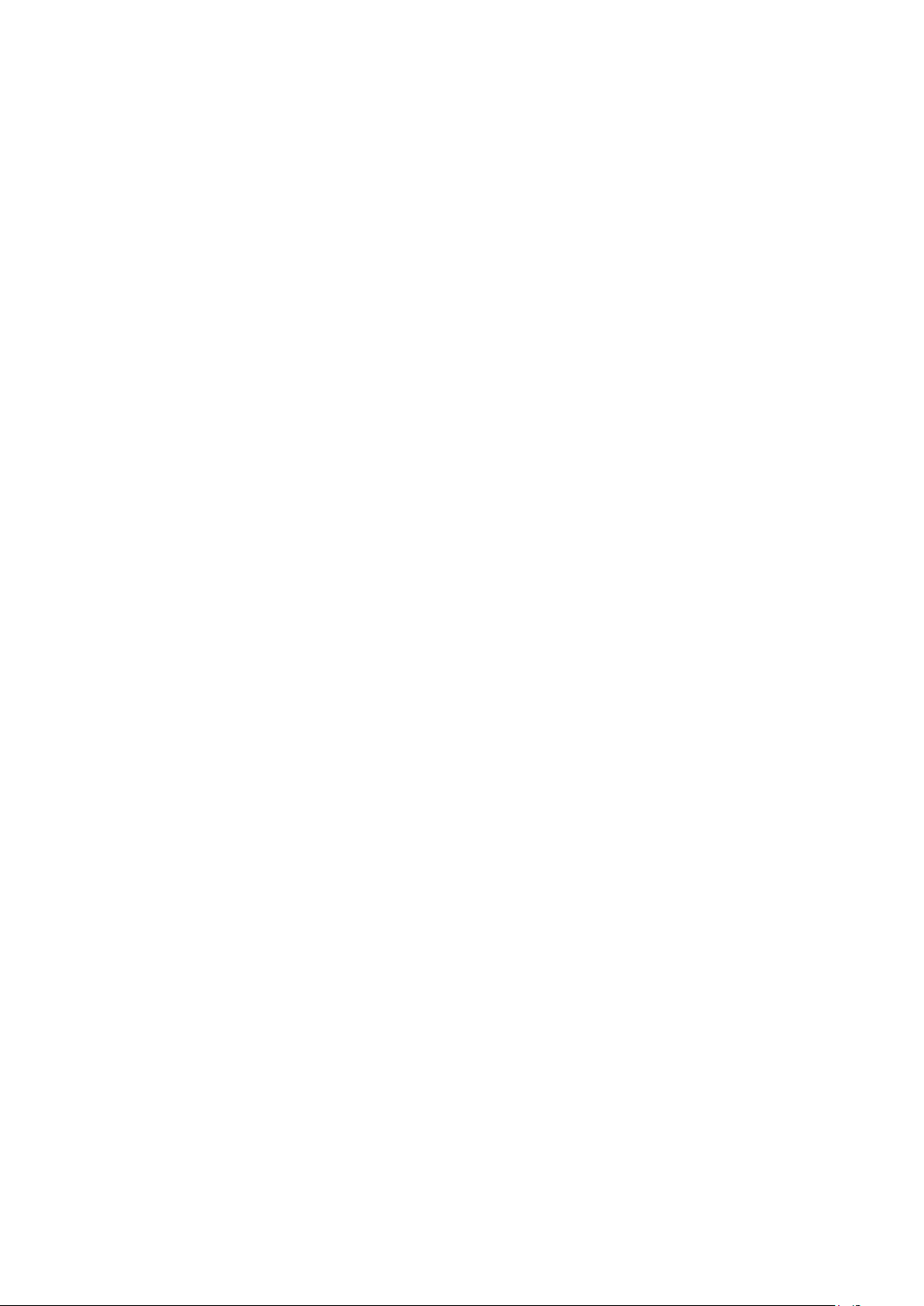
Résolution des problèmes de connectivité Internet sans fil
Échec de la connexion au réseau sans fil
Si le routeur sans fil sélectionné est introuvable, accédez aux Paramètres réseau et sélectionnez le routeur
approprié.
Impossible de se connecter à un routeur sans fil
Vérifiez que le routeur est sous tension. Si tel est le cas, mettez-le hors tension, puis sous tension.
1.
Au besoin, entrez le mot de passe approprié.
2.
Échec de la configuration automatique de l'adresse IP
Suivez les instructions ci-dessous ou configurez les Param. IP manuellement.
Vérifiez si le serveur DHCP est activé sur le routeur. Ensuite, débranchez, puis rebranchez ce dernier.
1.
Au besoin, entrez le mot de passe approprié.
2.
Si le problème persiste, contactez votre fournisseur d'accès Internet (FAI).
3.
Impossible de se connecter au réseau
Vérifiez tous les Param. IP.
1.
Au besoin, entrez le mot de passe approprié.
2.
Si le problème persiste, contactez votre fournisseur d'accès Internet (FAI).
3.
Connecté à un réseau local, mais pas à Internet
Vérifiez si le câble LAN Internet est connecté au port LAN externe du routeur.
1.
Vérifiez les valeurs DNS dans les Param. IP.
2.
Si le problème persiste, contactez votre fournisseur d'accès Internet (FAI).
3.
Configuration du réseau terminée, mais connexion à Internet impossible
Si le problème persiste, contactez votre fournisseur d'accès Internet (FAI).

Connexion de périphériques vidéo
Votre téléviseur intègre de nombreux connecteurs d'entrée vidéo à partir de périphériques externes. Ci-dessous
figure une liste de connecteurs spécifiques, classés par ordre décroissant de qualité d'image.
●
HDMI
●
Composant
●
Composite (A/V)
Pour obtenir une qualité d'image optimale sur le téléviseur, connectez le périphérique vidéo via un connecteur
HDMI. Si aucun connecteur HDMI n'est disponible sur le périphérique, essayez le connecteur de type composant.
Connexion à l'aide d'un câble HDMI
Nous recommandons les types de câbles HDMI suivants :
●
Câble HDMI haute vitesse
●
Câble HDMI haute vitesse avec Ethernet
Raccordez le câble HDMI au connecteur d'entrée HDMI du téléviseur et au connecteur de sortie HDMI du
périphérique, comme illustré ci-dessous.
"
Définissez Modifier le type de périphérique sur DVI PC pour un ordinateur connecté à l'aide d'un câble HDMI vers DVI,
et sur PC pour un ordinateur connecté à l'aide d'un câble HDMI. Ensuite, définissez Modifier le type de périphérique sur
Périph. DVI pour un périphérique A/V connecté à l'aide d'un câble HDMI vers DVI.

Connexion à l'aide d'un câble composant
Raccordez le câble composant aux connecteurs d'entrée composant du téléviseur et aux connecteurs de sortie
composant du périphérique, comme illustré ci-dessous.
Assurez-vous que les couleurs des câbles correspondent à celles des connecteurs.
Connexion à l'aide d'un câble composite (A/V)
Raccordez le câble AV aux connecteurs d'entrée AV du téléviseur et aux connecteurs de sortie AV du périphérique,
comme illustré ci-dessous.
Assurez-vous que les couleurs des câbles correspondent à celles des connecteurs.
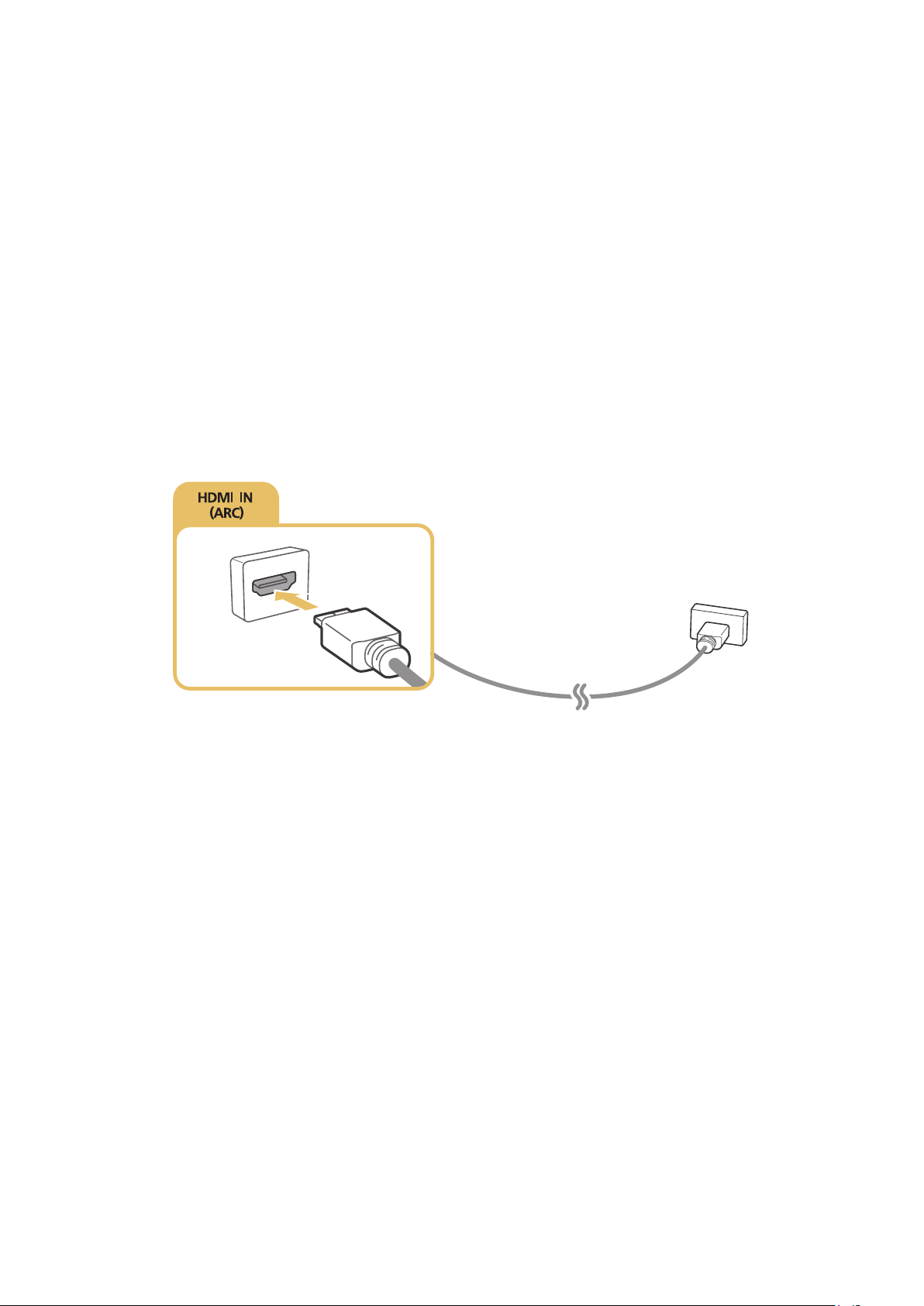
Connexions d'entrée et de sortie audio
Votre téléviseur intègre de nombreux connecteurs d'entrée audio pour périphériques externes. Les connecteurs
figurent dans la liste suivante.
●
HDMI/ARC (canal de retour audio)
●
Audio numérique (optique)
●
Audio (analogique)
Connexion à l'aide d'un câble HDMI (ARC)
Grâce à la fonction ARC (canal de retour audio), un seul câble HDMI prend en charge la sortie de son numérique du
téléviseur vers un périphérique audio et l'entrée de son numérique vers ce même périphérique. Elle n'est disponible
que via le port HDMI (ARC), et uniquement quand le téléviseur est connecté à un récepteur AV compatible ARC.
Raccordez un câble HDMI au connecteur d'entrée HDMI (ARC) du téléviseur et au connecteur de sortie HDMI du
périphérique, comme illustré ci-dessous.

Connexion à l'aide d'un câble audio numérique (optique)
Vous pouvez écouter des sons numériques en reliant un récepteur AV au téléviseur via un connecteur audio
numérique (optique).
Raccordez le câble optique au connecteur de sortie audio numérique du téléviseur et au connecteur d'entrée audio
numérique du périphérique, comme illustré ci-dessous.
Connexion à l'aide d'un casque
Branchez le casque au connecteur de sortie casque du téléviseur, comme illustré ci-dessous.
"
La disponibilité dépend du modèle et de la région concernés.
Connexion à l'aide d'une sortie audio
Suivez les indications du schéma pour raccorder, à l'aide du câble audio, le connecteur de sortie audio du téléviseur
au connecteur d'entrée audio du périphérique.
AUDIO OUT
"
La disponibilité dépend du modèle et de la région concernés.
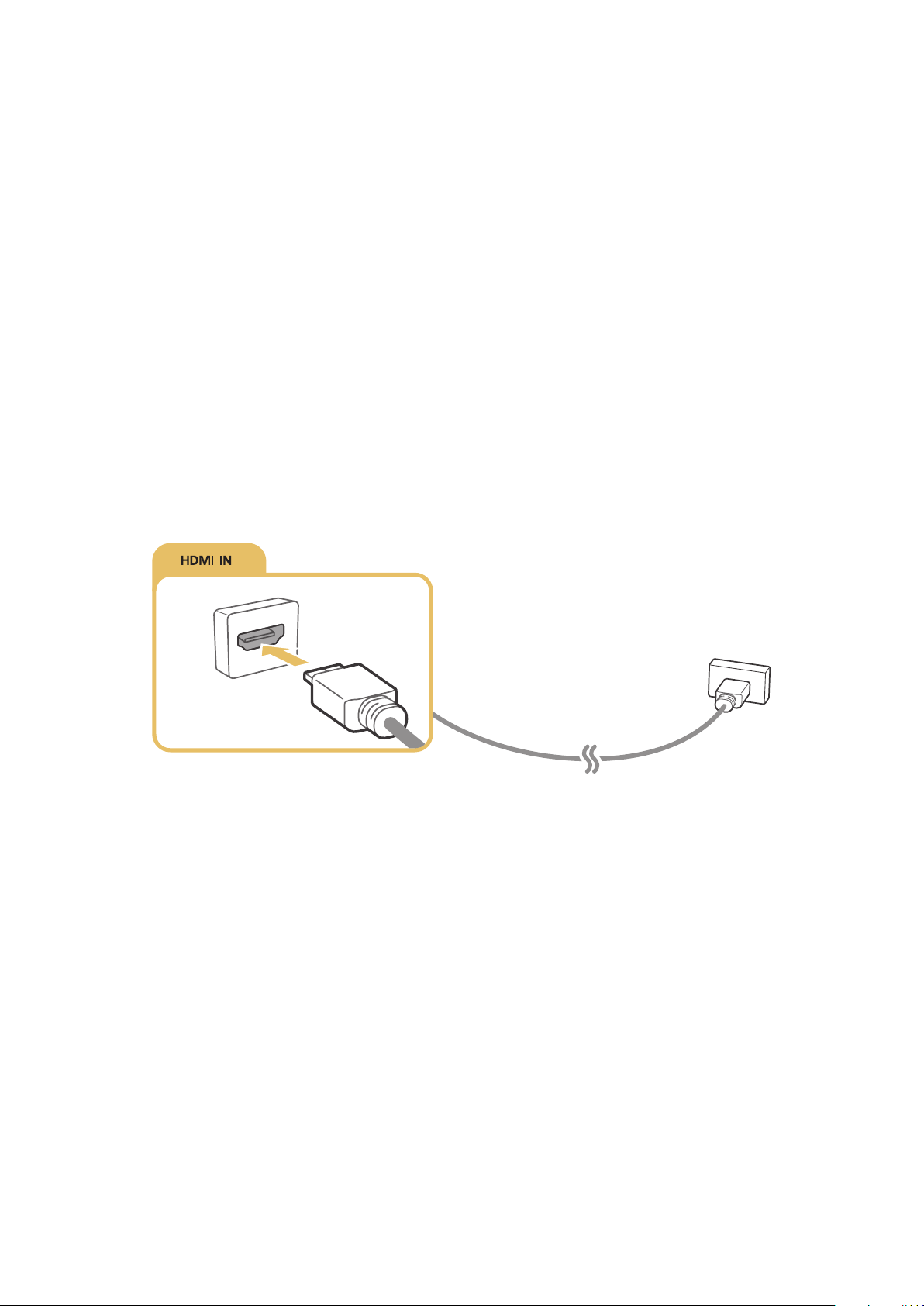
Connexion à un ordinateur
Les types de raccordement pris en charge sont énumérés ci-après.
Pour utiliser le téléviseur comme un moniteur d'ordinateur
●
Connexion via le port HDMI au moyen d'un câble HDMI.
●
Connexion via le port HDMI (DVI) au moyen d'un câble HDMI vers DVI.
Pour visionner ou lire sur le téléviseur le contenu enregistré sur un ordinateur
●
Connexion via votre réseau domestique.
Connexion via le port HDMI
Dans le cas d'une connexion HDMI, nous recommandons d'utiliser l'un des types de câbles HDMI suivants :
●
Câble HDMI haute vitesse
●
Câble HDMI haute vitesse avec Ethernet
Raccordez le câble HDMI au connecteur d'entrée HDMI du téléviseur et au connecteur de sortie HDMI du
périphérique, comme illustré ci-dessous.
"
Définissez Modifier le type de périphérique sur DVI PC pour un ordinateur connecté à l'aide d'un câble HDMI vers DVI,
et sur PC pour un ordinateur connecté à l'aide d'un câble HDMI. Ensuite, définissez Modifier le type de périphérique sur
Périph. DVI pour un périphérique A/V connecté à l'aide d'un câble HDMI vers DVI.
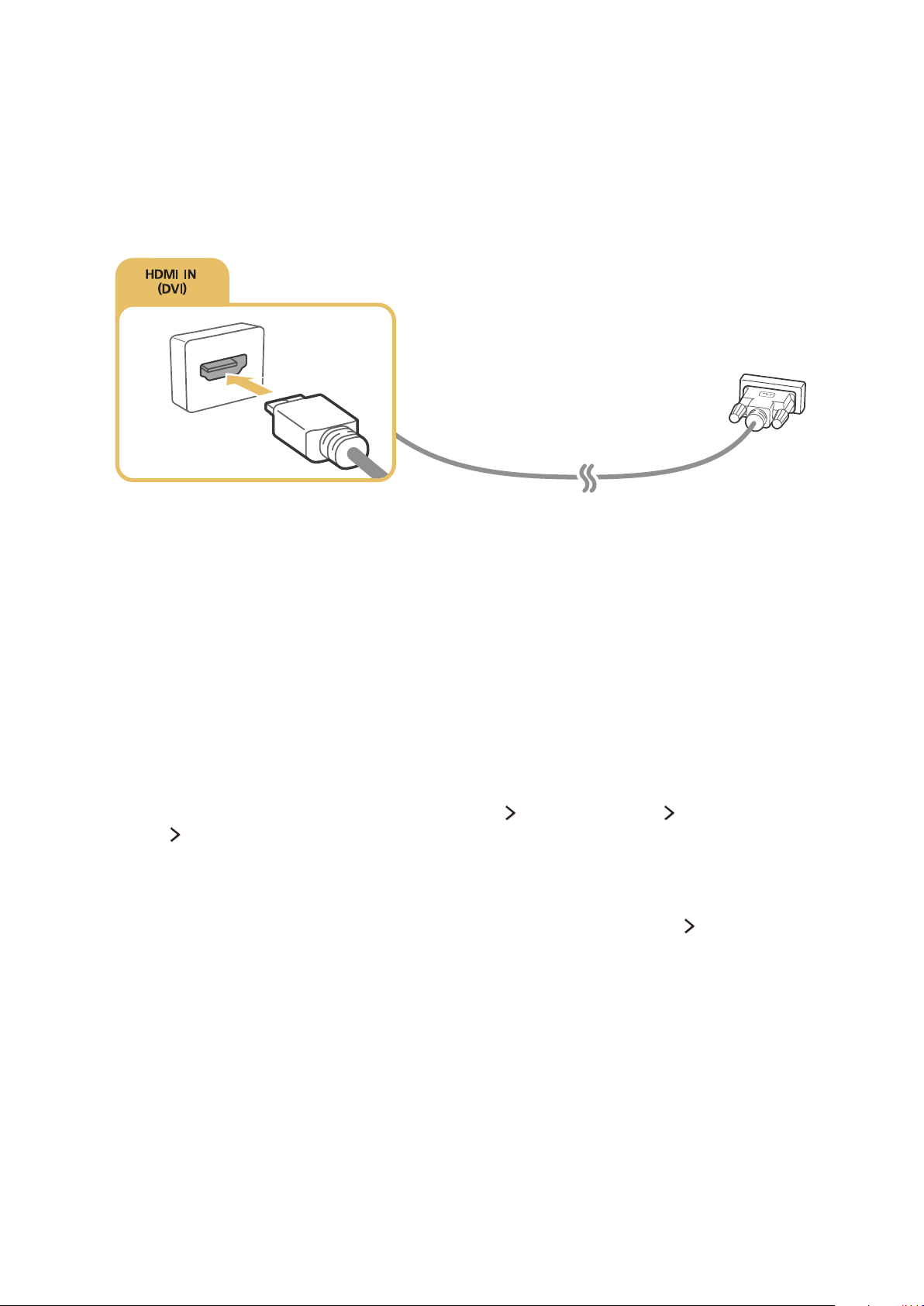
Connexion à l'aide d'un câble HDMI vers DVI
Si l'adaptateur graphique dont votre téléviseur est équipé ne prend pas en charge l'interface HDMI, connectez
ce dernier au téléviseur à l'aide du câble DVI (Digital Visual Interactive) vers HDMI. Notez que la connexion HDMI
vers DVI est prise en charge uniquement par le port HDMI (DVI) et qu'elle ne transmet pas les signaux audio. Pour
diffuser le son de l'ordinateur, raccordez les haut-parleurs externes au connecteur de sortie audio de l'ordinateur.
Raccordez le câble HDMI vers DVI au port HDMI (DVI) du téléviseur et au port de sortie DVI de l'ordinateur, comme
illustré ci-dessous.
"
Définissez Modifier le type de périphérique sur DVI PC pour un ordinateur connecté à l'aide d'un câble HDMI vers DVI,
et sur PC pour un ordinateur connecté à l'aide d'un câble HDMI. Ensuite, définissez Modifier le type de périphérique sur
Périph. DVI pour un périphérique A/V connecté à l'aide d'un câble HDMI vers DVI.
"
Pour plus d'informations sur les résolutions prises en charge par le téléviseur, consultez la section « À lire avant de
connecter un ordinateur (résolutions prises en charge) ».
Connexion via votre réseau domestique
Sur le téléviseur, vous pouvez rapidement accéder aux fichiers audio, vidéo et photo stockés sur un ordinateur et
les lire.
Connectez le téléviseur et l'ordinateur au même routeur ou point d'accès. Une fois la connexion établie sur le
1.
même routeur ou point d'accès, un réseau domestique est configuré.
Sur l'ordinateur, sélectionnez [Panneau de configuration] [Réseau et Internet] [Centre Réseau et
2.
partage] [Modifier les paramètres de partage avancés], puis sélectionnez [Choisir les options de diffusion
de contenu multimédia…] pour activer la diffusion multimédia en continu.
Dans la liste, définissez le téléviseur sur [Autorisé].
3.
Lancement de Windows Media Player sur un ordinateur. Sélectionnez [Paramètres] [Gestion de
4.
bibliothèque], puis ajoutez l'emplacement de stockage des fichiers audio, photo et vidéo pour les lire sur
le téléviseur. Pour plus d'informations sur la lecture de contenu, consultez la section « Lecture de contenu
multimédia sur un ordinateur ou un périphérique mobile ».
"
Vous pouvez également déplacer des fichiers vers le dossier par défaut spécifié par Windows Media Player, puis les lire ou
les afficher sur le téléviseur.
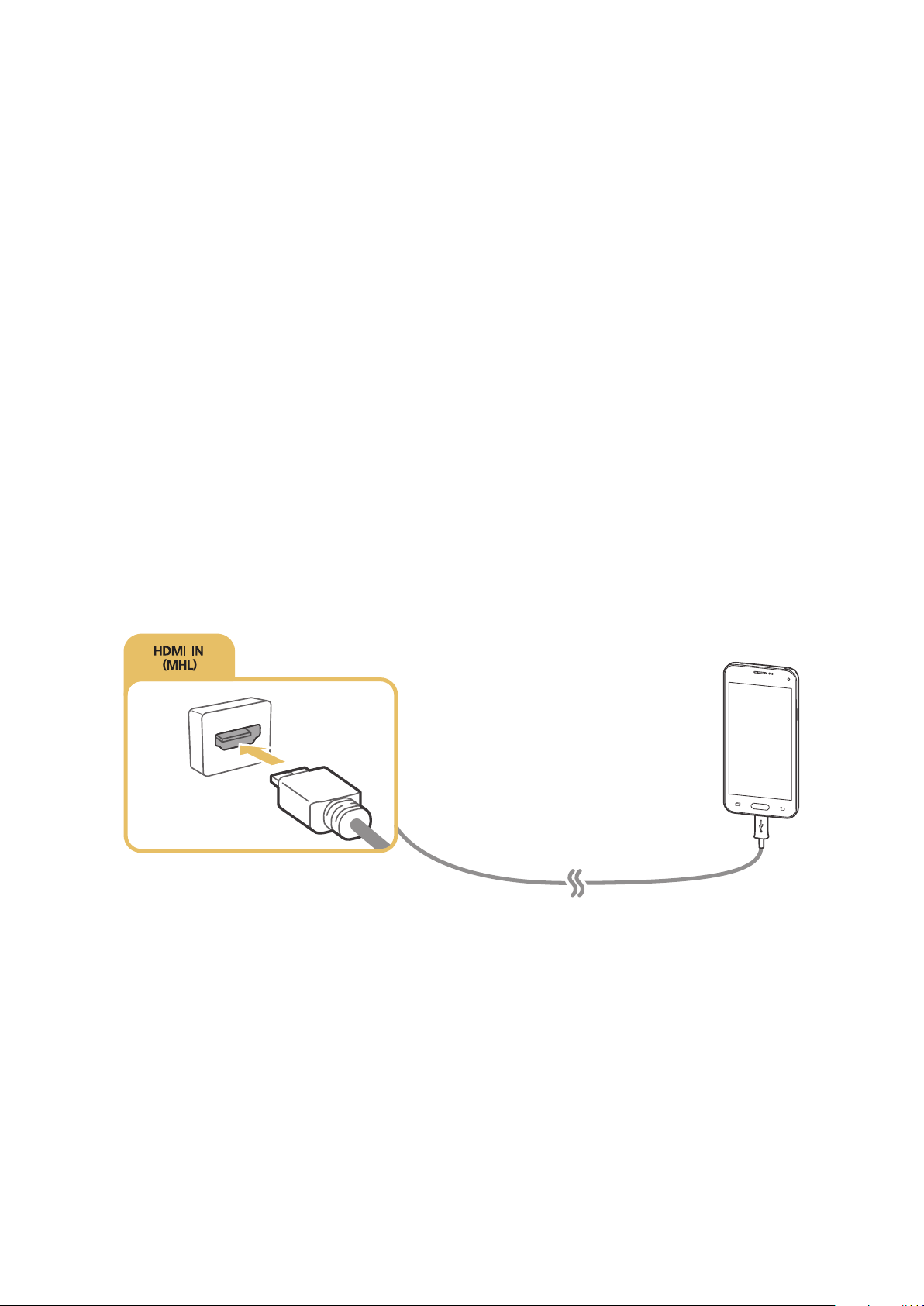
Connexion d'un périphérique mobile
Établissez une connexion directe ou via un réseau entre un périphérique mobile, tel qu'un smartphone ou une
tablette, et le téléviseur afin d'afficher le contenu ou l'écran du périphérique en question sur le téléviseur. Les types
de raccordement pris en charge sont énumérés ci-après.
●
Visionner l'écran d'un périphérique mobile sur l'écran du téléviseur à l'aide d'un câble MHL vers HDMI.
●
Raccorder l'écran du périphérique mobile au téléviseur par réplication (Réplication de l'écran).
●
Raccorder des périphériques mobiles sans routeur sans fil (Wi-Fi Direct)
●
Raccorder un périphérique mobile via Samsung Smart View 2.0.
Connexion à l'aide d'un câble MHL vers HDMI
Vous pouvez utiliser la fonction MHL (Mobile High-definition Link) pour afficher l'écran d'un périphérique
mobile sur le téléviseur. Elle n'est cependant disponible que par l'intermédiaire du port HDMI (MHL) du téléviseur
et uniquement lorsqu'elle est utilisée conjointement à un périphérique mobile compatible MHL. Consultez le
manuel d'utilisation du périphérique pour plus d'informations sur la configuration de la fonction MHL sur votre
périphérique mobile.
"
Si vous connectez un périphérique mobile au téléviseur à l'aide d'un câble MHL vers HDMI, le téléviseur affiche
automatiquement le format d'image original de tous les éléments enregistrés sur le périphérique mobile.
Raccordez le câble MHL vers HDMI au connecteur d'entrée HDMI (MHL) du téléviseur et au port USB du
périphérique mobile, comme illustré ci-dessous.
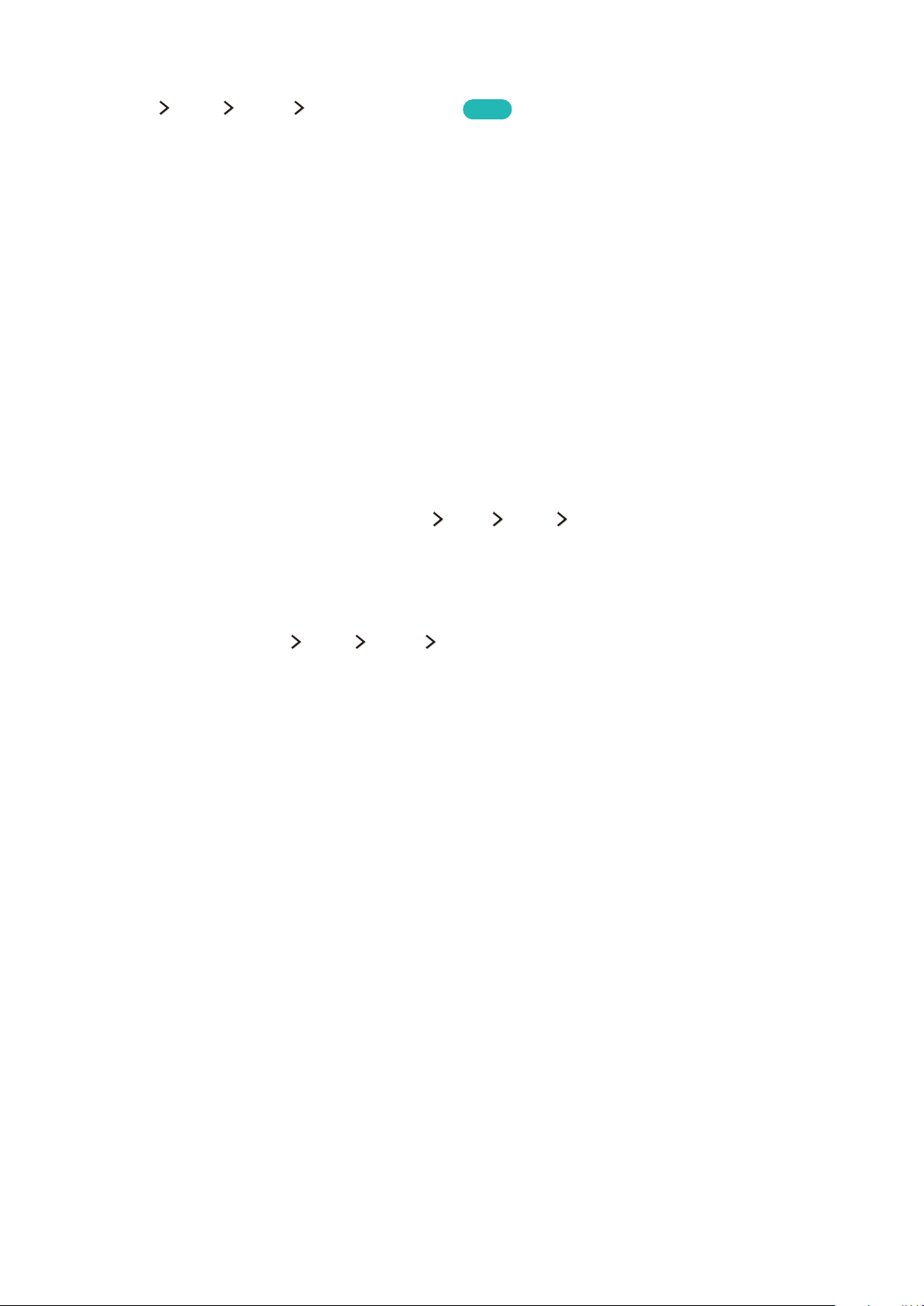
Utilisation de Réplication de l'écran
(MENU/123) MENU Réseau Réplication de l'écran
Vous pouvez connecter sans fil au téléviseur un périphérique mobile compatible avec la réplication en mode sans
fil et lire sur le téléviseur des fichiers vidéo ou audio conservés sur le périphérique. La réplication consiste en une
fonction de lecture sur un téléviseur et sur un périphérique mobile de fichiers vidéo et audio enregistrés sur le
périphérique mobile.
Essayer
Connexion à l'aide d'un périphérique mobile
Lancez la fonction Réplication de l'écran sur votre périphérique mobile. Le périphérique mobile commence à
1.
rechercher les périphériques disponibles pour s'y connecter.
Sélectionnez le téléviseur dans la liste. Le téléviseur autorise automatiquement la connexion et le
2.
périphérique se connecte.
Sélectionnez Autor. pour raccorder le périphérique mobile.
3.
"
Tous les périphériques mobiles précédemment autorisés sont automatiquement connectés sans qu'une approbation
ne soit nécessaire.
"
Si vous sélectionnez Refuser, le périphérique ne peut pas se connecter. Pour modifier l'état de la connexion d'un
périphérique refusé, sélectionnez (MENU/123)
puis sélectionnez le périphérique et Autor..
MENU Réseau Gestionnaire de périphériques multimédia,
Connexion par acceptation automatique
Sélectionnez (MENU/123) MENU Réseau Réplication de l'écran. Vous pouvez également activer la
1.
réplication de l'écran en appuyant sur le bouton SOURCE de la télécommande et en sélectionnant Réplication
de l'écran dans la liste en haut de l'écran.
Lancez la fonction Réplication de l'écran sur votre périphérique mobile. Le périphérique mobile commence à
2.
rechercher les périphériques disponibles pour s'y connecter.
Sélectionnez le téléviseur dans la liste. Le téléviseur autorise automatiquement la connexion et le
3.
périphérique se connecte.
"
Si la connexion du périphérique mobile est impossible, mettez le téléviseur et le périphérique mobile hors tension,
puis sous tension.
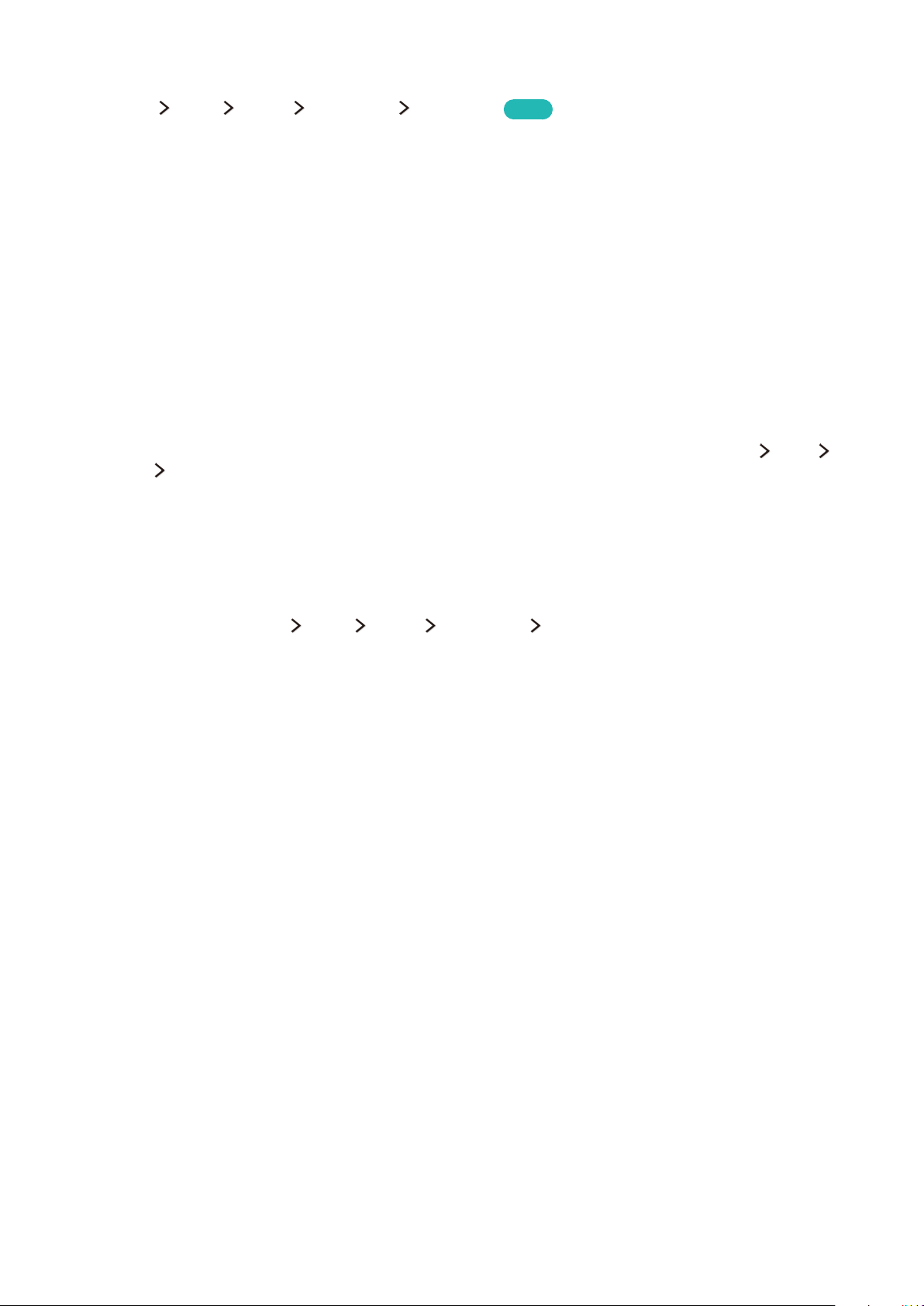
Connexion de périphériques mobiles sans routeur sans fil (Wi-Fi Direct)
(MENU/123) MENU Réseau Wi-Fi Direct Wi-Fi Direct
Avec la fonction Wi-Fi Direct, vous pouvez connecter un périphérique mobile directement au téléviseur sans
passer par un routeur sans fil ou un point d'accès. En connectant un périphérique mobile au téléviseur au moyen
de la fonction Wi-Fi Direct, vous pouvez lire sur le téléviseur des fichiers photo, vidéo et audio stockés sur le
périphérique mobile.
Activez la fonction Wi-Fi Direct sur le périphérique mobile, puis exécutez Wi-Fi Direct sur le téléviseur. Le
1.
téléviseur recherche et affiche automatiquement la liste des périphériques disponibles. Le nom du téléviseur
s'affiche également sur le périphérique mobile.
Pour établir une connexion, sélectionnez le périphérique dans la liste. Si le téléviseur effectue une demande
2.
de connexion, un message d'autorisation s'affiche sur le périphérique mobile et inversement.
Autorisez la connexion. Le téléviseur et le périphérique mobile se connectent.
3.
"
Pour plus d'informations sur le contenu multimédia, consultez la section « Lecture de contenu multimédia sur un
ordinateur ou un périphérique mobile ».
"
Pour valider les périphériques mobiles qui autorisent ou refusent la connexion, sélectionnez (MENU/123) MENU
Réseau
"
Lorsque vous placez le périphérique mobile plus près du téléviseur sur lequel Wi-Fi Direct est activé, la fenêtre de
confirmation d'autorisation de connexion apparaît dans la partie inférieure gauche de l'écran pour faciliter sa connexion.
Gestionnaire de périphériques multimédia.
Essayer
Gestion de l'état de connexion des périphériques mobiles précédemment connectés
Sélectionnez (MENU/123) MENU Réseau Wi-Fi Direct Gestionnaire de périphériques multimédia.
1.
Le téléviseur affiche une liste de périphériques qui étaient précédemment connectés au téléviseur ou qui ont
essayé de s'y connecter sans y parvenir. L'état de la connexion (Autorisation/Refus) est également indiqué.
Sélectionnez un périphérique.
2.
Sélectionnez le type de connexion ou supprimez le périphérique de la liste.
3.
"
Cette fonction n'est disponible que si les périphériques étaient précédemment connectés au téléviseur ou ont essayé de
s'y connecter sans y parvenir.
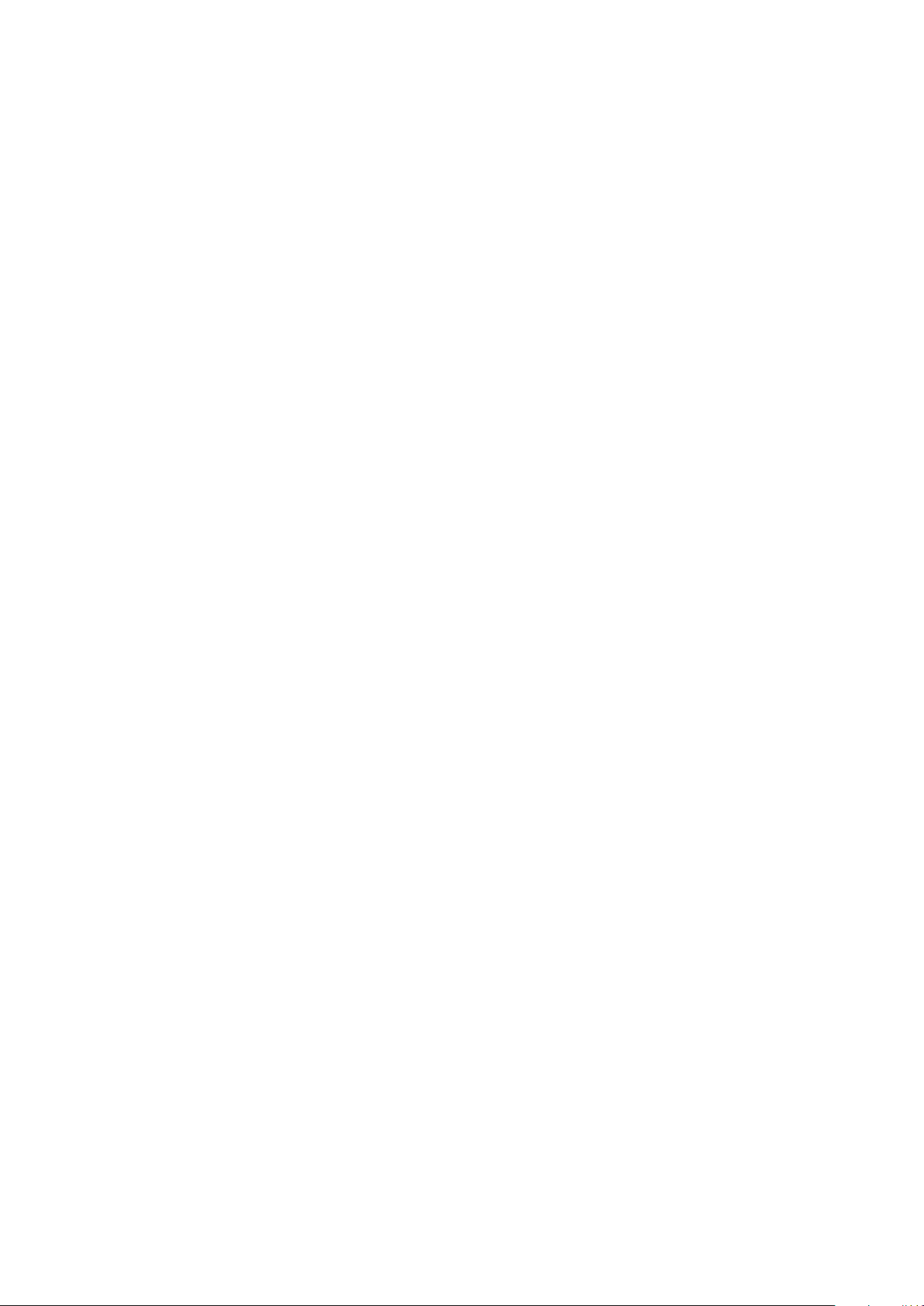
Connexion d'un périphérique mobile via Samsung Smart View 2.0
Vous pouvez lire le contenu multimédia (vidéos, photos et musique, par exemple) du périphérique mobile lorsque
vous installez et exécutez Samsung Smart View 2.0 sur un périphérique mobile connecté au téléviseur. Vous
pouvez envoyer des messages texte et commander le téléviseur à l'aide du périphérique mobile.
Pairage d'un ordinateur portable et du téléviseur - Mise en
miroir de PC sans fil (ou KINO TV)
Vous pouvez afficher le mode étendu ou le système bimode d'un ordinateur portable sur votre téléviseur en les
pairant via une connexion sans fil. Connectez un adaptateur de mise en miroir de PC sans fil (ou KINO KIT, VGSWD1000) au port HDMI de l'ordinateur portable, puis raccordez le câble USB fourni à un port USB de l'adaptateur
de mise en miroir de PC sans fil (ou KINO KIT, VG-SWD1000) et à un port USB de l'ordinateur portable. Un message
de pairage s'affiche sur l'écran du téléviseur. Si vous autorisez le pairage, l'écran de l'ordinateur s'affiche sur le
téléviseur.
"
Cette fonction n'est disponible que sur certains modèles dans des zones géographiques spécifiques.
"
La mise en miroir de PC sans fil, KINO TV et KINO KIT utilisent la même technologie ; leurs noms sont susceptibles de
varier en fonction de la région.
"
Cette fonction n'est pas disponible sur les téléviseurs tiers ou les appareils autres que des ordinateurs portables.
"
Si deux téléviseurs Samsung sont situés à proximité l'un de l'autre, éteignez celui que vous ne voulez pas pairer avec
l'ordinateur, puis réessayez d'effectuer le pairage.

Modification du signal d'entrée avec des périphériques
externes
Appuyez sur le bouton SOURCE pour basculer entre les différents périphériques externes connectés au téléviseur.
●
Options
Pour afficher le menu Options, appuyez sur le bouton
. Le menu Options peut proposer les fonctions
suivantes :
"
Les noms des connecteurs peuvent varier en fonction du produit.
–
Modifier le type de périphérique : permet de modifier les types de périphériques externes. Sélectionnez
un périphérique externe à modifier. Par exemple, vous pouvez utiliser un câble HDMI pour désigner en
tant PC un ordinateur connecté au téléviseur. Vous pouvez également utiliser un câble HDMI vers DVI
pour désigner un périphérique AV en tant que Périph. DVI.
–
Modif. Nom : vous pouvez renommer les périphériques connectés au téléviseur pour identifier plus
facilement les sources externes.
–
Information : permet d'afficher des informations sur les périphériques connectés.
–
Anynet+ (HDMI-CEC) : affiche la liste des appareils compatibles Anynet+ (HDMI-CEC) connectés au
téléviseur.
"
Cette option est uniquement disponible lorsque Anynet+ (HDMI-CEC) est défini sur Activé.
–
Supprimer le périphérique USB : permet de supprimer un périphérique USB connecté au téléviseur.
–
Supprimer télécommande universelle : permet de supprimer le périphérique externe raccordé au
téléviseur via la fonction de télécommande universelle.
"
Cette fonction est uniquement prise en charge pour les modèles J6300, J6330 et J6390 dans la région de la
CEI.
–
Config téléc universelle : vous pouvez utiliser la télécommande de votre téléviseur pour contrôler des
périphériques externes.
"
Cette fonction est uniquement prise en charge pour les modèles J6300, J6330 et J6390 dans la région de la
CEI.
"
Pour plus d'informations sur l'utilisation de la fonction de télécommande universelle, reportez-vous à la
section « Commande des périphériques externes à l'aide de la télécommande du téléviseur - Utilisation de la
télécommande universelle ».

Remarques sur la connexion
"
Le nombre, les noms et les emplacements des connecteurs peuvent varier en fonction du modèle.
"
Consultez le manuel d'utilisation du périphérique externe pour le connecter au téléviseur. Le nombre, les noms et les
emplacements des connecteurs de périphériques externes peuvent varier en fonction du fabricant.
Remarque sur la connexion HDMI
●
Utilisez un câble HDMI de 14 mm de diamètre maximum.
●
L'utilisation d'un câble HDMI non certifié peut entraîner l'affichage d'un écran vide ou une erreur de
connexion.
●
Il se peut que certains périphériques et câbles HDMI ne soient pas compatibles avec le téléviseur en raison de
spécifications HDMI différentes.
●
Ce téléviseur ne prend pas en charge la fonctionnalité HDMI Ethernet Channel. Ethernet est un réseau local
(LAN, Local Area Network) intégrant des câbles coaxiaux normalisés par l'IEEE.
●
HDCP 2.2 est pris en charge uniquement par le port HDMI (MHL) du téléviseur. HDCP est l'acronyme de
« High bandwidth Digital Content Protection » ; ce système vise à protéger les droits d'auteur des contenus
vidéo.
●
De nombreuses cartes graphiques d'ordinateur intègrent uniquement des ports DVI et ne possèdent pas
de ports HDMI. Si c'est le cas de votre carte graphique, utilisez un câble HDMI vers DVI pour connecter
l'ordinateur au téléviseur. Consultez la section « Connexion à l'aide d'un câble HDMI vers DVI » pour plus
d'informations.
●
Si vous utilisez un adaptateur HDMI, le téléviseur reconnaît le signal comme un signal HDMI et peut réagir
différemment de ce qu'il ferait lors du branchement d'un câble MHL vers HDMI.
